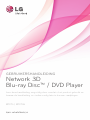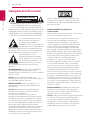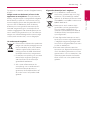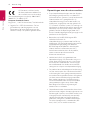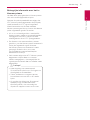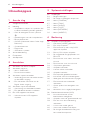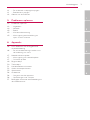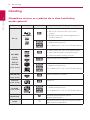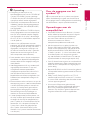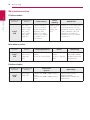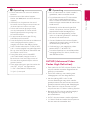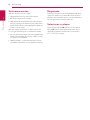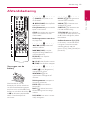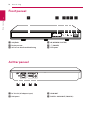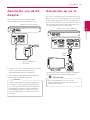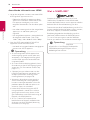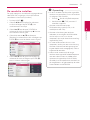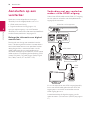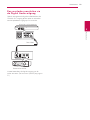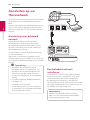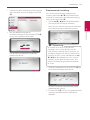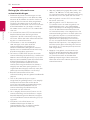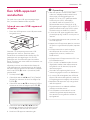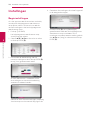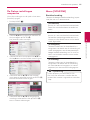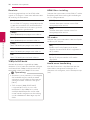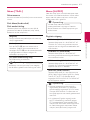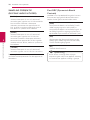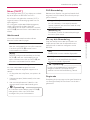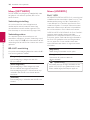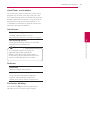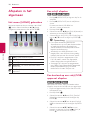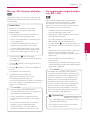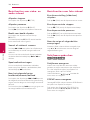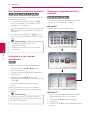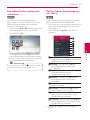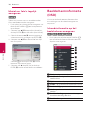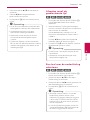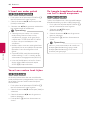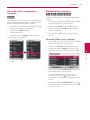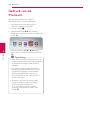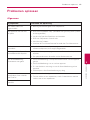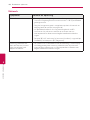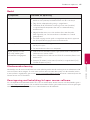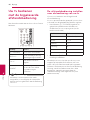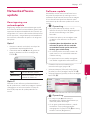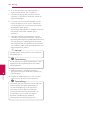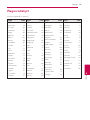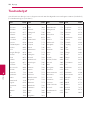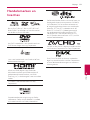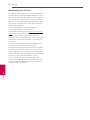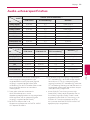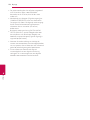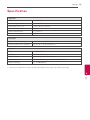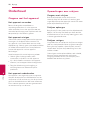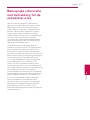GEBRUIKERSHANDLEIDING
Network 3D
Blu-ray Disc™ / DVD Player
Lees deze handleiding zorgvuldig door voordat u het product gebruikt en
bewaar de handleiding om indien nodig later te kunnen raadplegen.
BP325 / BP325N
P/NO : MFL67475853_1.0

Aan de slag2
Aan de slag
1
Veiligheidsinformatie
VOORZICHTIG
Schokgevaar!
NIET OPENEN
LET OP: OM HET RISICO OP EEN ELEKTRISCHE
SCHOKTE BEPERKEN, DIENT U DE BEHUIZING
(OF DE ACHTERZIJDE) NIET TE VERWIJDEREN. DIT
APPARAAT BEVAT GEEN ONDERDELEN DIE DOOR DE
GEBRUIKER KUNNEN WORDEN ONDERHOUDEN OF
GEREPAREERD. LAAT ONDERHOUD EN REPARATIES
OVER AAN EEN GEKWALIFICEERDE ELEKTRICIEN.
Het symbool dat bestaat uit een
bliksemschicht met pijlpunt in
een gelijkzijdige driehoek, is
bedoeld als waarschuwing voor de
aanwezigheid van niet-geïsoleerde
‘gevaarlijke stroomspanning’ in de behuizing van
het product. Deze spanning is dusdanig hoog dat
het risico bestaat op een elektrische schok.
Het uitroepteken in een
gelijkzijdige driehoek is bedoeld
om de gebruiker te waarschuwen
dat er belangrijke bedienings- en
onderhoudsinstructies te vinden
zijn in de documentatie die bij het product is
geleverd.
WAARSCHUWING: OM HET RISICO VAN BRAND
OF SCHOKKEN TE VERMIJDEN, MAG DEZE
APPARATUUR NIET AAN REGEN OF VOCHT WORDEN
BLOOTGESTELD.
LET OP: stel het apparaat niet bloot aan
vochtdruppels of -spatten en plaats nooit objecten
met vloeistoen op het apparaat.
WAARSCHUWING: plaats het product niet in
een afgesloten ruimte zoals een boekenkast of
gelijkwaardig.
LET OP: blokkeer de ventilatieopeningen niet.
Volg voor de installatie van het apparaat de
instructies van de fabrikant.
De behuizing is voorzien van gleuven en
openingen voor voldoende ventilatie om ervoor
te zorgen dat product naar behoren functioneert
en als bescherming tegen oververhitting. Blokkeer
de sleuven en openingen niet door het apparaat
op een bed, bank, vloerkleed of een andere
vergelijkbare ondergrond te plaatsen. Dit product
mag niet in een inbouwconstructie, zoals een
boekenkast of een rek, worden geplaatst, tenzij er
voldoende ventilatie aanwezig is of de instructies
van de fabrikant zijn opgevolgd.
Aanpassingen, de prestatie van procedures of
het gebruik van regelaars, andere dan dewelke
hier bepaald, kunnen leiden tot blootstelling aan
gevaarlijke straling.
WAARSCHUWING betreende de
voedingskabel
Voor de meeste apparaten geldt, dat u ze het beste
kunt aansluiten op een eigen circuit.
Dit betekent dat u het apparaat het beste kunt
aansluiten op een stopcontact zonder extra
stopcontacten of stekkerdozen. Controleer de
specicatiepagina in deze handleiding om zeker
te zijn. Overbelast de wandcontactdozen niet.
Overbelaste wandcontactdozen, loszittende of
beschadigde wandcontactdozen, verlengsnoeren,
beschadigde voedingskabels, beschadigde kabels
of kabels met gespleten kabelisolatie zijn gevaarlijk.
Elk van deze situaties kan leiden tot elektrische
schokken of brand. Controleer regelmatig
de kabel van uw apparaat. Wanneer deze
onregelmatigheden vertoont, trekt u de stekker
uit de wandcontactdoos, stopt u met gebruik
van het apparaat en laat u de kabel vervangen
door een erkend onderhoudsbedrijf. Bescherm
de voedingskabel tegen fysiek of mechanisch
misbruik, zoals buigen, trekken, knijpen, klemmen,
tussen de deur, of erop stappen. Let extra goed op
bij stekkers, wandcontactdozen en het punt waar
de kabel het apparaat verlaat. Als u het apparaat
wilt loskoppelen van de stroomvoorziening, trekt
u de stekker uit het stopcontact. Zorg ervoor dat
de stekker eenvoudig bereikbaar is wanneer u het
product installeert.
WAARSCHUWING: Raadpleeg het etiket op de
onderkant van het apparaat voor veiligheids
informatie inclusief product identicatie en de
karakteristieken van de onderdelen.
LET OP: Gebruik alleen de bij dit apparaat geleverde
AC adapter. Gebruik geen netvoedingskabel
van een ander apparaat of andere producent.
Het gebruiken van een andere stroomkabel of
netvoedingskabel kan schade aan het apparaat
veroorzaken en de garantie laten vervallen.

Aan de slag 3
Aan de slag
1
Dit apparaat is voorzien van een draagbare batterij
of accu.
Veilige manier om de batterij of accu uit de
apparatuur te verwijderen: verwijder de oude
batterij, volg de stappen in omgekeerde volgorde
om de batterij te plaatsen. Om milieuvervuiling
en een mogelijk gevaar voor de gezondheid van
mens en dier te voorkomen, dient de batterij
of batterijset in een geschikte container op de
daarvoor aangewezen gratis inzamelpunten te
worden weggegooid. Gooi de oude batterijen en
accu’s nooit bij het gewone huisvuil. De batterijen
mogen niet worden blootgesteld aan overmatige
warmte, zoals zonnestralen, vuur en dergelijke.
Uw oude toestel wegdoen
1. Elektrische en elektronische producten
mogen niet worden meegegeven met
het huishoudelijk afval, maar moeten
worden ingeleverd bij speciale inza-
melingspunten die door de lokale of
landelijke overheid zijn aangewezen.
2. De correcte verwijdering van uw oude
toestel helpt negatieve gevolgen
voor het milieu en de menselijke
gezondheid voorkomen.
3. Wilt u meer informatie over de
verwijdering van uw oude toestel?
Neem dan contact op met uw
gemeente, de afvalophaaldienst of
de winkel waar u het product hebt
gekocht.
Afgewerkte batterijen/acc’s wegdoen
1. Dit symbool kan samen met de
chemische symbolen voor kwik (Hg),
cadmium (Cd) en lood (Pb) worden
gebruikt als de batterij of de accu meer
dan 0,0005% kwik, 0,002% cadmium of
0,004% lood bevat.
2. Batterijen en accu’s moeten altijd
gescheiden van het gemeentelijke
huisvuil worden weggedaan via
speciale inzameladressen die door de
landelijke of de plaatselijke overheid
zijn aangewezen.
3. Door afgewerkte batterijen en accu’s
op de juiste manier weg te doen helpt
u mogelijke negatieve gevolgen voor
het milieu en de gezondheid van mens
en dier te voorkomen.
4. Bel voor meer informatie over het
opruimen van afgewerkte batterijen en
accu’s de afdeling Milieudienst van het
gemeentehuis van uw woonplaats, het
dichtstbijzijnde erkende inleveradres
of de winkel waar u het product hebt
gekocht.
Pb

Aan de slag4
Aan de slag
1
LG Electronics verklaart hierbij
dat deze producten voldoen aan
de essentiële eisen en de andere
relevante bepalingen van richtlijn 2004/108/EC,
2006/95/EC en 2009/125/EC.
European Standards Centre:
Krijgsman 1, 1186 DM Amstelveen, The Netherlands
y
Opgelet Dit is GEEN klantendienst. Zie het
garantiebewijs voor de gegevens van de
klantendienst of neem contact op met de
verdeler waarbij u dit product gekocht heeft.
Opmerkingen over de auteursrechten
y
Er zijn bepaalde beperkingen voor het afspelen,
de analoge signaaluitvoer e.d. van door AACS
(Advanced Access Content System) beschermde
inhoud omdat AACS goedgekeurd is als
inhoudbeschermingsysteem voor het Blu-ray
diskformaat, vergelijkbaar met het gebruik van
CSS (Content Scramble System). De werking van
dit apparaat en beperkingen op dit apparaat zijn
afhankelijk van het tijdstip waarop u het heeft
gekocht, omdat die beperkingen door AACS
kunnen worden opgelegd en/of gewijzigd na de
productie van dit apparaat.
y
Bovendien zijn het BD-ROM logo en BD+
naderhand aanvaard als
inhoudbeveiligingssystemen voor het Blu-ray
diskformaat, wat bepaalde beperkingen evenals
afspeelbeperkingen oplegt aan door het
BD-ROM logo en/of door BD+ beschermde
inhoud. Voor extra informatie over AACS,
het bd-rom merkteken, bd+ of dit product,
neemt u contact op met een erkend
Klantenservicecentrum.
y
Veel bd-rom's/dvd's zijn gecodeerd met
kopieerbeveiliging. Om deze reden mag u uw
speler alleen rechtstreeks op uw tv aansluiten
en niet op een videorecorder. Aansluiting op
een videorecorder kan leiden tot vervormde
weergave van schijven met kopieerbeveiliging.
y
Dit product bevat technologie ter bescherming
van het auteursrecht dat is beschermd middels
in de Verenigde Staten geregistreerde patenten
en intellectuele-eigendomsrechten. Het gebruik
van deze auteursrechtbeveiliging moet door
Rovi worden toegestaan. Deze beveiliging is
uitsluitend bedoeld voor huiselijke en andere
weergavetoepassingen tenzij anders door
Rovi toegestaan. Reverse engineering of
deconstructie is verboden.
y
Geproduceerd onder licentie onder Amerikaans
patentnummer. Volgens de copyrightwetten van
de Verenigde Staten en van andere landen, kunt
u burgerlijk en/of strafrechtelijk aansprakelijk
worden gesteld voor het illegaal opnemen,
gebruiken, weergeven, verdelen of bewerken
van televisieprogramma's, videobanden, BD-
rom's, dvd's, cd's en andere materialen.

Aan de slag 5
Aan de slag
1
Belangrijke informatie over het tv-
kleurensysteem
Het door deze speler gebruikte tv-kleurensysteem
richt zich naar de afgespeelde schijven.
Wanneer de speler bijvoorbeeld een volgens het
NTSC-kleurensysteem opgenomen schijf afspeelt,
wordt het beeld als NTSC-signaal uitgevoerd.
Alleen kleurentelevisies die voor meerdere
kleurensystemen geschikt zijn, kunnen alle door de
speler uitgevoerde signalen verwerken.
y
Als uw tv uitsluitend geschikt is voor het PAL-
kleurensysteem, worden er vervormde beelden
weergegeven wanneer u schijven of video-
inhoud gebruikt die in NTSC zijn opgenomen.
y
Een kleuren-tv die voor meerdere systemen
geschikt is, past het kleurensysteem automatisch
aan bij het ingevoerde signaal. Wanneer
het kleurensysteem niet automatisch wordt
gewijzigd, schakelt u de tv uit en weer
aan waardoor een normaal beeld op het
beeldscherm verschijnt.
y
Ook wanneer volgens het NTSC-kleurensysteem
opgenomen schijven door uw tv correct
worden weergegeven, is het mogelijk dat dit
signaaltype niet correct door uw recorder wordt
opgenomen.
y
Door langdurig naar stereoscopisch
3D-materiaal te kijken kunt u last krijgen van
duizeligheid en vermoeidheid.
y
Zieken, kinderen en zwangere vrouwen
kunnen beter niet naar lms in 3D-modus
kijken.
y
Als u tijdens het kijken naar 3D-materiaal
hoofdpijn krijgt, vermoeidheid voelt
of duizelig wordt, is het verstandig het
afspelen te stoppen en even uit te rusten.
>
Let op!

Inhoudsopgave6
Inhoudsopgave
1 Aan de slag
2 Veiligheidsinformatie
8 Inleiding
8 – Afspeelbare schijven en symbolen die
in deze handleiding worden gebruikt
9 – Over de weergave van het symbool
'7'
9 – Opmerkingen over de compatibiliteit
10 – Bestandsvereisten
11 – AVCHD (Advanced Video Codec High
Definition)
12 – Systeemvereisten
12 – Regiocode
12 – Selecteren systeem
13 Afstandsbediening
14 Frontpaneel
14 Achterpaneel
2 Aansluiten
15 Aansluiten van de AC Adapter
15 Aansluiten op uw tv
16 – Wat is SIMPLINK?
17 – De resolutie instellen
18 Aansluiten op een versterker
18 – Verbinding met een versterker maken
via de HDMI-uitgang
19 – Een versterker aansluiten via de
Digital Audio-uitgang
20 Aansluiten op uw thuisnetwerk
20 – Aansluiting voor bekabeld netwerk
20 – Een bekabeld netwerk installeren
23 Een USB-apparaat aansluiten
23 – Inhoud van een USB-apparaat
afspelen
3 Systeeminstellingen
24 Instellingen
24 – Begininstellingen
25 – De Setup-instellingen aanpassen
25 – Menu [SCHERM]
27 – Menu [TAAL]
27 – Menu [AUDIO]
29 – Menu [SLOT]
30 – Menu [NETWERK]
30 – Menu [ANDERS]
4 Bediening
32 Afspelen in het algemeen
32 – Het menu [HOME] gebruiken
32 – Een schijf afspelen
32 – Een bestand op een schijf/USB-
apparaat afspelen
33 – Blu-ray 3D-schijven afspelen
33 – De ongekende mogelijkheden van
BD-LIVE
34 – Basisfuncties voor video- en audio-
inhoud
34 – Basisfuncties voor foto-inhoud
34 – Schijfmenu gebruiken
35 – Afspelen hervatten
35 – Laatste scène onthouden
35 – Afspelen herhalen
36 – Een bepaald gedeelte herhalen
36 – Informatie over inhoud weergeven
36 – Weergave inhoudsoverzicht wijzigen
37 – Een bestand met ondertitels
selecteren
37 – Opties tijdens het weergeven van
foto’s
38 – Muziek en foto’s tegelijk weergeven
38 Beeldscherminformatie (OSD)
38 – Inhoudsinformatie op het
beeldscherm weergeven
39 – Afspelen vanaf de geselecteerde tijd
39 – Een taal voor de ondertiteling
selecteren
40 – U hoort een ander geluid
40 – Vanuit een andere hoek kijken
40 – De hoogte-breedteverhouding van
het tv-beeld aanpassen

Inhoudsopgave 7
1
2
3
4
5
6
41 – De ondertitel-codepagina wijzigen
41 – Beeldmodus wijzigen
42 Gebruik van de Premium
5 Problemen oplossen
43 Problemen oplossen
43 – Algemeen
44 – Netwerk
45 – Beeld
45 – Klantenondersteuning
45 – Kennisgeving met betrekking tot
open source-software
6 Appendix
46 Uw tv bedienen met de bijgeleverde
afstandsbediening
46 – De afstandsbediening instellen voor
de bediening van uw tv
47 Netwerksoftware-update
47 – Kennisgeving van netwerkupdate
47 – Software-update
49 Regiocodelijst
50 Taalcodelijst
51 Handelsmerken en licenties
53 Audio-uitvoerspecificaties
55 Specificaties
56 Onderhoud
56 – Omgaan met het apparaat
56 – Opmerkingen over schijven
57 Belangrijke informatie met betrekking tot
de netwerkservices

Aan de slag8
Aan de slag
1
Inleiding
Afspeelbare schijven en symbolen die in deze handleiding
worden gebruikt
Media/term Logo Symbool Beschrijving
Blu-ray
e
y
Schijven zoals lms die u kunt kopen of huren.
y
'Blu-ray 3D'-schijven en 'Blu-ray 3D ONLY'-
schijven
y
BD-R/RE-schijven die worden opgenomen in
een BDAV-indeling.
y
u
i
y
BD-R/RE-schijven die lm-, muziek- of
fotobestanden bevatten.
y
ISO 9660+JOLIET-, UDF- en UDF Bridge-indeling
DVD-ROM
DVD-R
DVD-RW
DVD+R
DVD+RW
(8 cm, 12 cm)
r
y
Schijven zoals lms die u kunt kopen of huren.
y
Alleen voor lmmodus en gesloten modus
y
Ondersteunt ook tweelaags schijven
o
Genaliseerde AVCHD-indeling
y
u
i
y
DVD±R/RW-schijven die lm-, muziek- of
fotobestanden bevatten.
y
ISO 9660+JOLIET-, UDF- en UDF Bridge-indeling
DVD-RW (VR)
(8 cm, 12 cm)
r
Alleen VR-modus en voltooid
Audio CD
(8 cm, 12 cm)
t
Audio-cd’s
CD-R/RW
(8 cm, 12 cm)
y
u
i
y
CD-R/RW-schijven die lm-, muziek- of
fotobestanden bevatten.
y
ISO 9660+JOLIET-, UDF- en UDF Bridge-indeling
Opmerking –
,
Vermeldt speciale opmerkingen en
bedieningskenmerken.
Let op! –
>
Vermeldt waarschuwingen om eventuele schade
door misbruik te voorkomen.

Aan de slag 9
Aan de slag
1
y
Naargelang de toestand van de
opnameapparatuur of van de CD-R/RW (of
van een DVD±R/RW), kunnen sommige
CD-R/RW-schijven (of DVD±R/RW-schijven)
niet op het toestel worden afgespeeld.
y
Afhankelijk van de opnamesoftware en de
voltooiing worden sommige opgenomen
schijven (CD-R/RW, DVD±R/RW, BD-R/RE)
niet afgespeeld.
y
BD-R/RE, DVD±R/RW en CD-R/RW-schijven
die zijn opgenomen met een computer of
een dvd- of cd-recorder worden mogelijk
niet afgespeeld als de schijf is beschadigd
of vuil is, of als er vuil of condens op de lens
van de speler zit.
y
Indien u een schijf opneemt met een
computer, zelfs bij een compatibele indeling,
kan het gebeuren dat de schijf niet wordt
afgespeeld, vanwege de instellingen van
de software waarmee de schijf is gemaakt.
(Neem contact met de uitgever van de
software op voor meer informatie.)
y
Deze recorder vereist schijven en opnames
die voldoen aan bepaalde technologische
normen zodat de best mogelijk weergave
wordt bereikt.
y
Vooraf opgenomen dvd’s zijn automatisch
ingesteld op deze normen. Er zijn veel
verschillende soorten opneembare
schijormaten op de markt (inclusief cd-r
met MP3 bestanden) en deze vereisen
bepaalde bestaande omstandigheden (zie
hierboven) om compatibele weergave te
garanderen.
y
Klanten dienen zich ervan bewust te zijn dat
toestemming vereist is voor het downloaden
van MP3/WMA-bestanden en muziek van
internet. Ons bedrijf heeft geen rechten
om dergelijke machtigingen te verlenen.
Toestemming dient altijd verkregen te
worden van de auteursrechthebbende.
y
U moet de optie voor het formatteren van
de schijf instellen op [Mastered] om ervoor
te zorgen dat de schijven compatibel zijn
met LG-spelers als u herschrijfbare schijven
formatteert. Als u de optie instelt op Live
System, kunt u deze niet gebruiken op
de LG-speler. (Mastered/LiveFileSystem:
Windows Vista-systeem voor het formatteren
van schijven)
,
Opmerking
Over de weergave van het
symbool '
7
'
'
7
' kan eventueel op uw tv-scherm verschijnen
tijdens de bediening en geeft aan dat de functie
die uitgelegd wordt in deze gebruikershandleiding,
niet beschikbaar is op dat specieke medium.
Opmerkingen over de
compatibiliteit
y
Omdat BD-ROM een nieuw formaat is, kunnen
onder andere bij bepaalde schijven en digitale
aansluitingen compatibiliteitsproblemen
ontstaan. Neem contact op met het LG
Klantenservicecentrum indien u
compatibiliteitsproblemen ondervindt.
y
Met dit apparaat kunt u gebruik maken van
functies zoals beeld-in-beeld (PIP), secundaire
audio, virtuele pakketten e.d. met het BD-ROM
ondersteunende BONUSVIEW (BD-ROM versie
2, Prole 1 version 1.1). U kunt secundaire video
en audio afspelen van schijven die geschikt
zijn voor de beeld-in-beeld functie. Zie voor de
afspeelmethode de aanwijzingen op de schijf.
y
Om HD-inhoud weer te geven en standaard dvd-
inhoud te converteren, hebt u mogelijk een met
HDMI- of HDCP-compatibele DVI-ingang op uw
speler nodig.
y
Bepaalde BD-ROM’s en dvd’s kunnen het gebruik
van bepaalde bedieningscommando’s of functies
beperken.
y
Dolby TrueHD, Dolby Digital Plus en DTS-HD
worden ondersteund met maximaal 7.1-kanalen
als u een HDMI-verbinding voor de audio-uitvoer
van het apparaat gebruikt.
y
U kunt een USB-apparaat gebruiken om
bepaalde aan schijven gerelateerde informatie
op te slaan, waaronder gedownload online
materiaal. De schijf die u gebruikt bepaalt hoe
lang deze informatie wordt vastgehouden.

Aan de slag10
Aan de slag
1
Bestandsvereisten
Filmbestanden
Bestandsvereisten
Fotolocatie
Bestandsvereisten
Extension
Codecindeling
Audio-
indeling
ONDERTITEL
Schijf,
USB
“.avi”, “.divx”,
“.mpg”, “.mpeg”,
“.mkv”, “.mp4”,
“.asf”, “.wmv”,
“.m4v” (DRM
free), “.vob”,
“.3gp”, “.v”
DIVX3.xx, DIVX4.xx,
DIVX5.xx, DIVX6.xx
(alleen standaard
afspelen), XVID,
MPEG1 SS, H.264/
MPEG-4 AVC, MPEG2
PS, MPEG2 TS, VC-1
SM (WMV3)
Dolby Digital,
DTS, MP3,
WMA, AAC,
AC3
SubRip (.srt / .txt), SAMI (.smi),
SubStation Alpha (.ssa/.txt),
MicroDVD (.sub/.txt), VobSub
(.sub), SubViewer 1.0 (.sub),
SubViewer 2.0 (.sub/.txt),
TMPlayer (.txt), DVD Subtitle
System (.txt)
Muziekbestanden
Bestandsvereisten
Fotolocatie
Bestandsvereisten
Extension
Samplingfrequentie Bitrate Opmerking
Schijf,
USB
“.mp3”, “.wma”,
“.wav”, “.m4a”
(DRM free),
“.ac”
binnen 32 - 48 kHz
(WMA),
binnen 16 - 48 kHz (MP3)
binnen
32
- 320 kbps
(WMA),
binnen 32 - 320 kbps
(MP3)
Sommige wav-
bestanden worden
op deze speler niet
ondersteund.
Fotobestanden
Bestandsvereisten
Fotolocatie
Bestandsvereisten
Extension
Aanbevolen
grootte
Opmerking
Schijf,
USB
“.jpg”, “.jpeg”,
“.png”, “.gif”
Minder dan 4.000 x 3.000 x 24 bits/
pixel
Minder dan 3.000 x 3.000 x 32 bits/
pixel
Progressieve en lossless
gecomprimeerde
fotobestanden worden niet
ondersteund.

Aan de slag 11
Aan de slag
1
y
De bestandsnaam kan maximaal 180 tekens
bevatten.
y
Maximum aantal bestanden/mappen:
Minder dan 2000 (totaal aantal bestanden en
mappen)
y
Afhankelijk van de grootte en het aantal
bestanden kan het enige minuten duren om
de inhoud op het medium in te lezen.
y
De bestandsvereisten op pagina 10 zijn
niet altijd compatibel. Er kunnen enkele
beperkingen optreden ten gevolge van
bestandskenmerken.
y
Dit apparaat ondersteunt geen ID3 tag-
embedded mp3-bestanden.
y
De totale afspeeltijd die voor het audiobestand
wordt weergegeven op het scherm, is
mogelijk niet correct voor VBR-bestanden.
y
De HD-lmbestanden op de CD/DVD of USB
1.0/1.1 worden mogelijk niet goed afgespeeld.
Blu-ray disk of USB 2.0 wordt aanbevolen voor
het afspelen van HD-lms.
y
Deze speler ondersteunt H.264/MPEG-
4 AVC Proel Hoofd, Hoog bij Niveau 4.1.
Bij een bestand met een hoger niveau zal
het waarschuwingsbericht op het scherm
getoond worden.
y
Deze speler ondersteunt geen bestanden die
met GMC
*1
of Qpel
*2
zijn opgenomen.
*1 GMC- Global Motion Compensation
*2 Qpel - Quarter pixel
,
Opmerking
y
Een “avi” bestand dat als “WMV 9 codec” is
gecodeerd, wordt niet ondersteund.
y
De speler ondersteunt UTF-8 bestanden
zelfs als die Unicode ondertitelingen
bevat. Zuivere bestanden met Unicode
ondertitelingen worden door dit toestel niet
ondersteund.
y
Afhankelijk van het bestandstype of de
manier van opname, kan het afspelen van
bepaalde bestanden onmogelijk zijn.
y
Een disc die werd opgenomen via een
multi-sessie op een gewone PC wordt op
dit toestel niet ondersteund.
y
Om een lmbestand te kunnen afspelen,
moeten de bestandsnamen van de lm en
de ondertiteling identiek zijn.
y
Ondertiteling is niet mogelijk bij video-
codecs MPEG2 TS of MPEG2 PS.
y
De totale afspeeltijd van muziekbestanden
weergegeven op het scherm, kan fout zijn
voor VBR-bestanden.
,
Opmerking
AVCHD (Advanced Video
Codec High Definition)
y
Deze speler kan AVCHD-schijven afspelen. Deze
schijven worden normaliter opgenomen en
gebruikt in camcorders.
y
De AVCHD-indeling is een indeling voor
videogegevens met een hoge denitie.
y
Met de indeling MPEG-4 AVC/H.264
kunnen afbeeldingen nog verder worden
gecomprimeerd dan met een conventionele
gecomprimeerde indeling voor afbeeldingen.
y
Deze speler kan schijven met een AVCHD-
schijven met een 'x.v.Colour'-indeling afspelen.
y
Bepaalde AVCHD-schijven worden mogelijk
niet afgespeeld. Dit hangt af van de
opnamecondities.
y
AVCHD-schijven moeten worden afgesloten.
y
'x.v.Colour' biedt een breder kleurenspectrum
dan een normale camcorder-dvd.

Aan de slag12
Aan de slag
1
Systeemvereisten
Voor het afspelen van HD-video:
y
Hoge denitie display met HDMI contact.
y
BD-ROM schijf met HD-inhoud.
y
Voor bepaalde inhoud moet het apparaat over
een DVI-ingang met ondersteuning voor HDMI
of HDCP beschikken (zoals opgegeven door de
auteurs van de schijf).
Voor een Dolby® Digital Plus-, Dolby TrueHD- en
DTS-HD-geluidsweergave via meerdere kanalen:
y
Een versterker/ontvanger met een ingebouwde
(Dolby Digital, Dolby Digital Plus, Dolby TrueHD,
DTS of DTS-HD) decoder.
y
Hoofd-,midden-, surroundluidsprekers en een
subwoofer, afhankelijk van de gekozen indeling.
Regiocode
Achter op de speler staat de regiocode voor deze
speler. Dit apparaat kan alleen BD-ROM's of dvd's
afspelen met hetzelfde label als aan de achterkant
van het apparaat of met het label 'ALL'.
Selecteren systeem
Open de lade met de
B
(OPEN/CLOSE) knop en
hou de
M
(PAUSE) knop gedurende meer dan 5
seconden ingedrukt om het kleursysteem (PAL /
NTSC /AUTO) te wijzigen.

Aan de slag 13
Aan de slag
1
Vervangen van de
batterij
AAA(R03)
Maak het deksel van het
batterijenvak aan de achterkant
van de afstandsbediening open
en plaats in dit vak één R03 (AAA)
batterij en wel zó dat de tekens
4
en
5
op de batterij op dezelfde
tekens in het batterijenvak
aansluiten.
• • • • • •
a
• • • • • •
1
(POWER): de speler in- en
uitschakelen.
B
(OPEN/CLOSE): de schijade
openen en sluiten.
0-9 cijfertoetsen: genummerde
opties in een menu.
CLEAR: Verwijdert een nummer
tijdens het instellen van een
wachtwoord.
Bedieningstoetsen voor de tv:
zie pagina 46.
• • • • • •
b
• • • • •
c/v
(SCAN): vooruit of
achteruit zoeken.
C/V
(SKIP): naar het
volgend of vorige hoofdstuk/
nummer/bestand.
M
(PAUSE): het afspelen
onderbreken.
z
(PLAY): het afspelen starten.
Z
(STOP): het afspelen stoppen.
• • • • • •
c
• • • • •
HOME (
n
): het [Beginmenu]
weergeven of sluiten.
INFO/MENU (
m
): het
schermmenu weergeven of
afsluiten.
Richtingstoetsen: een optie in
het menu selecteren.
ENTER (
b
): menuselectie
bevestigen.
BACK (
1
): Verlaat het menu
of keert terug naar het vorige
scherm.
DISC MENU: het menu van een
schijf weergeven.
• • • • • •
d
• • • • •
REPEAT (
h
): een gewenste
sectie of reeks herhalen.
AUDIO (
[
): Selecteert een
audiotaal of -kanaal.
SUBTITLE (
]
): Selecteert een
taal voor ondertiteling.
TITEL/POP-UP: het titelmenu
van dvd of het pop-upmenu van
de BD-ROM weergeven, indien
beschikbaar.
Gekleurde toetsen (R, G, Y, B):
in de menu’s van een BD-ROM
navigeren. Deze kunnen ook
worden gebruikt voor de
menu’s [Film], [Foto], [Muziek] en
[Premium].
Afstandsbediening

Aan de slag14
Aan de slag
1
Frontpaneel
a
Schijade
b
Displayvenster
c
Sensor van de afstandsbediening
d
B
(OPENEN/SLUITEN)
e
1
(POWER)
f
USB-poort
Achterpaneel
a
DC IN 12V (AC adapter input)
b
LAN-poort
c
HDMI OUT
d
DIGITAL AUDIO OUT (COAXIAL)

Aansluiten 15
Aansluiten
2
Aansluiten van de AC
Adapter
Sluit het apparaat met de meegeleverde
netstroomadapter op een stopcontact aan.
Achterkant van dit toestel
Op een stopcontact
aansluiten.
y
Vraag in een winkel voor elektrische materialen
advies bij de keuze van een geschikte
netstekkeradapter of een netkabelset.
y
Deze adapter wordt geproduceerd door de
industriële APD Group Yang Ming.
Gebruik alleen de bij dit apparaat geleverde
AC adapter. Gebruik geen netvoedingskabel
van een ander apparaat of andere producent.
Het gebruiken van een andere stroomkabel
of netvoedingskabel kan schade aan het
apparaat veroorzaken en de garantie laten
vervallen.
>
Let op
Aansluiten op uw tv
Als u een tv of monitor met een HDMI-aansluiting
hebt, kunt u een HDMI-kabel (type A, High Speed
HDMI™-kabel) gebruiken om de tv of monitor aan
te sluiten op de speler. Sluit het HDMI-aansluitpunt
van de speler aan op het HDMI-aansluitpunt van
een tv of monitor, geschikt voor HDMI.
Achterkant van het apparaat
TV
HDMI-
kabel
Stel voor de tv-bron de optie HDMI in (raadpleeg
hiervoor de gebruikershandleiding bij de tv).
Kijk in de handleiding van uw tv of de
andere aangesloten apparaten om de beste
verbinding te maken.
,
Opmerking

Aansluiten16
Aansluiten
2
Aanvullende informatie voor HDMI
y
Let op het volgende wanneer u een voor HDMI
of DVI geschikt apparaat aansluit:
-
Probeer het HDMI/DVI-apparaat en deze
speler uit te schakelen. Schakel het HDMI/
DVI-apparaat vervolgens in en wacht
ongeveer 30 seconden. Zet dan deze speler
aan.
-
Het video-invoersignaal van het aangesloten
apparaat is nu voor deze speler juist
ingesteld.
-
Het aangesloten apparaat is compatibel met
de volgende video-invoer: 720 x 576p,
1280 x 720p, 1920 x 1080i of 1920 x 1080p.
y
Niet alle HDCP-compatibele HDMI- of DVI-
apparaten werken met deze speler.
-
Het beeld zal niet goed worden weergegeven
met een niet-HDCP-apparaat.
y
Als een aangesloten HDMI-apparaat het
audio-uitgangssignaal van de speler niet
accepteert, is het mogelijk dat het geluid
van het HDMI-apparaat vervormd of niet
uitgevoerd wordt.
y
Als u een HDMI-verbinding gebruikt, kunt u
de resolutie van het HDMI-uitgangssignaal
aanpassen. (Zie 'De resolutie instellen' op
pagina 17.)
y
Selecteer het type video uitvoer van het
HDMI OUT-contactpunt met behulp van
de optie [HDMI Kleur instelling] in het
instellingenmenu (zie pagina 26).
y
Wanneer u de resolutie wijzigt terwijl er
al een verbinding tot stand is gebracht,
kunnen er storingen optreden. U kunt dit
probleem oplossen door de speler uit te
zetten en weer in te schakelen.
y
Indien de HDMI aansluiting met HDCP
niet geverieerd is, wordt het tv scherm
gewijzigd naar een zwart scherm. In dat
geval controleert u de HDMI-aansluiting, of
koppelt u de HDMI-kabel los.
y
Als ruis ('sneeuw') of strepen op het
beeldscherm verschijnen, controleer dan
de lengte van de HDMI-kabel (deze mag
maximaal 4,5 m lang zijn).
,
Opmerking
Wat is SIMPLINK?
Wanneer dit apparaat en een tv van LG met
SIMPLINK zijn verbonden via een HDMI-kabel,
kunnen bepaalde functies van dit apparaat worden
bediend met de afstandsbediening van de tv.
Functies die met de afstandsbediening van de LG-tv
kunnen worden bediend: afspelen, pauze, scannen,
overslaan, stoppen, uitschakelen, enzovoort.
Raadpleeg de gebruikershandleiding van de tv
voor meer informatie over de SIMPLINK-functie.
Tv's van LG die zijn uitgerust met de SIMPLINK-
functie, zijn voorzien van het bovenstaande logo.
Afhankelijk van het type schijf of de
afspeelstatus is het mogelijk dat bepaalde
SIMPLINK-bewerkingen afwijken van uw
bedoeling of niet werken.
,
Opmerking

Aansluiten 17
Aansluiten
2
De resolutie instellen
De speler voorziet in verschillende uitgangresoluties
voor HDMI OUT-uitgangen. U kunt de resolutie
veranderen via het menu [Instellen].
1. Druk op HOME (
n
).
2. Gebruik
a/d
om [Instellen] te selecteren
en druk vervolgens op ENTER (
b
). Het
installatiemenu verschijnt.
3. Gebruik
w/s
om de optie [SCHERM] te
selecteren en druk vervolgens op
d
om naar
het tweede niveau te gaan.
4. Gebruik de toetsen
w/s
om de optie
[Resolutie] te selecteren en druk vervolgens op
ENTER (
b
) om naar het derde niveau te gaan.
5. Gebruik
w/s
om de gewenste resolutie te
selecteren en druk vervolgens op ENTER (
b
)
om uw selectie te bevestigen.
y
Als de tv de door u op de speler ingestelde
resolutie niet accepteert, kunt u de resolutie
als volgt op 576p instellen:
1. Druk op
B
om de schijade te openen.
2. Houd de toets
Z
(STOP) minimaal 5
seconden ingedrukt.
y
Wanneer u de resolutie bij een
HDMIverbinding instelt op 576i, is de
werkelijke uitvoer 576p.
y
Wanneer u handmatig een resolutie
selecteert, en vervolgens de HDMIstekker
aansluit op uw tv en uw tv dit niet
accepteert, dan wordt de resolutie instelling
ingesteld op [Auto].
y
Als u een resolutie kiest die uw tv niet
accepteert, verschijnt er een waarschuwing.
Wanneer u de resolutie hebt gewijzigd, en
er geen beeld wordt weergegeven, wacht u
ongeveer 20 seconden.
y
Hierna wordt automatisch de vorige
resolutie weer ingesteld.De beeldfrequentie
voor een video-uitvoer van 1080p wordt
automatisch ingesteld op 24 Hz of 50 Hz,
afhankelijk van de capaciteit en voorkeur van
de aangesloten tv en gebaseerd op de video
framesnelheid van de BD-ROM.
,
Opmerking

Aansluiten18
Aansluiten
2
Aansluiten op een
versterker
Maak een van de volgende aansluitingen,
afhankelijk van de mogelijkheden van uw tv.
y
HDMI audio-aansluiting
y
Digitale audio-aansluiting (pagina 19)
Het type audio-uitgang is van veel factoren
afhankelijk. Zie voor meer informatie het hoofdstuk
'Audio-uitvoerspecicaties' op pagina 53.
Belangrijke informatie over digitaal
meerkanaals
Een digitale aansluiting met meerdere kanalen
levert u de beste geluidskwaliteit. Hiervoor hebt u
een Audio/Video-receiver met meerdere kanalen
nodig die geschikt is voor een of meer van de
audio-indelingen die uw speler ondersteunt.
Controleer de logo's op de voorkant van de Audio/
Video-receiver en raadpleeg de handleiding. (PCM
Stereo, PCM Multi-Ch, Dolby Digital, Dolby Digital
Plus, Dolby TrueHD, DTS en/of DTS-HD)
Verbinding met een versterker
maken via de HDMI-uitgang
Gebruik een HDMI-kabel om de HDMI OUT-uitgang
van de speler te verbinden met de bijbehorende
ingang op de versterker.
HDMI-kabel
HDMI-
kabel
TV
Receiver/versterker
Achterkant van het apparaat
Als uw versterker over een HDMI-uitgang beschikt,
kunt u een HDMI-kabel gebruiken om de HDMI-
uitgang op uw versterker te verbinden met de
HDMI-ingang op uw tv.
U moet bovendien de digitale uitgang van de
speler activeren. (Zie het menu '[AUDIO]' op pagina
27)

Aansluiten 19
Aansluiten
2
Een versterker aansluiten via
de Digital Audio-uitgang
Gebruik een optionele digitale audiokabel om de
COAXIAL OUT-uitgang op de speler te verbinden
met de bijbehoren ingang op uw versterker.
Coax-kabel
Receiver/versterker
Achterkant van het apparaat
U moet bovendien de digitale uitgang van de
speler activeren. (Zie het menu '[AUDIO]' op pagina
27.)

Aansluiten20
Aansluiten
2
Aansluiten op uw
thuisnetwerk
Dit toestel kan op een lokaal netwerk (LAN) worden
aangesloten via de LAN poort op het achterste
bord.
Door het apparaat op een breedband thuisnetwerk
aan te sluiten, heeft u toegang tot diensten zoals
software-updates, BD-LIVE interactiviteit en online
diensten.
Aansluiting voor bekabeld
netwerk
Door gebruik te maken van een bekabeld
netwerk bereikt u de beste prestaties, omdat
de aangesloten apparaten rechtstreeks met het
netwerk in verbinding staan en niet vatbaar zijn
voor radiofrequente storing.
Zie voor nadere instructies de documentatie van
uw netwerkapparaat.
Gebruik een in de handel verkrijgbare LAN- of
Ethernet-kabel om de LAN-poort van de speler aan
te sluiten op de bijbehorende poort op uw modem
of router.
y
Wanneer u de LAN-kabel aansluit of
loskoppelt, houdt u de kabelstekker vast.
Wanneer u de LAN-kabel loskoppelt, trek
dan niet aan de kabel. Houdt de stekker
vast en druk tegelijkertijd de vergrendeling
omlaag.
y
Sluit geen modulaire telefoonkabel op de
LAN-poort aan.
y
Aangezien er verschillende
aansluitconguraties zijn, kunt u het beste
de specicaties van uw telefoonmaatschappij
of internetprovider volgen.
,
Opmerking
Achterkant van het apparaat
Router
Breedbanddienst
Een bekabeld netwerk
installeren
Als er een DHCP-server via een kabelverbinding
op het LAN-netwerk is aangesloten, krijgt deze
speler automatisch een IP-adres toegewezen.
Bij sommige thuisnetwerken is het nodig de
netwerkinstelling van de speler aan te passen nadat
de fysieke verbinding tot stand is gebracht. Pas de
[NETWERK]-instelling als volgt aan.
Voorbereiding
Voordat u het bedrade netwerk installeert,
moet u uw thuisnetwerk op een breedband-
internetverbinding aansluiten.

Aansluiten 21
Aansluiten
2
1. Selecteer de optie [Verbindingsinstelling] in het
menu [Instellen] en druk vervolgens op ENTER
(
b
).
2. Lees de voorbereiding voor de
netwerkinstellingen en druk dan op ENTER (
b
)
terwijl [Start] geaccentueerd wordt.
Het netwerk zal automatisch verbonden
worden met de unit.
Geavanceerde instelling
Als u de netwerkinstellingen handmatig wil
instellen, gebruik dan
w/s
om [Geavanceerde
instelling] te selecteren in het [Netwerkinstelling]
menu en druk op ENTER (
b
).
1. Gebruik
w/s/a/d
om de IP Mode-opties
[Dynamisch] of [Statisch] te selecteren.
Meestal kunt u het best [Dynamisch] selecteren
om automatisch een IP-adres toe te wijzen.
Als er een DHCP-server in het netwerk
aanwezig is en u wilt het IP-adres met de
hand instellen, selecteer dan [Statisch] en stel
vervolgens de opties [IP Adres], [Subnet Mask],
[Gateway] en [DNS Server] met behulp van
w/
s/a/d
en de cijfertoetsen in. Als u bij het
invoeren van een getal een fout maakt, druk
dan op CLEAR om het gemarkeerde gedeelte
te wissen.
,
Opmerking
2. Selecteer [Volgende] en druk op ENTER (
b
) om
de netwerkinstellingen toe te passen.
De status van de Netwerkverbinding wordt
getoond op het scherm.
3. Druk op ENTER (
b
) terwijl [Sluit] geaccentueerd
wordt, om de kabelnetwerkinstellingen te
voltooien.

Aansluiten22
Aansluiten
2
Belangrijke informatie over
netwerkverbindingen
y
Problemen bij het tot stand brengen van een
netwerkverbinding kunt u vaak oplossen door
de router of de modem te resetten. Nadat u de
speler op het thuisnetwerk hebt aangesloten,
schakelt u de stroom even uit of maakt u de
stroomkabel van de router van het thuisnetwerk
of de kabelmodem los. Vervolgens schakelt u
de stroom weer in en/of sluit u de stroomkabel
weer aan.
y
Uw internetleverancier (ISP) kan contractueel
bepalen hoeveel voor internet geschikte
apparaten u op één internetaansluiting mag
aansluiten. Neem voor meer informatie contact
op met uw internetleverancier.
y
LG Electronics is niet verantwoordelijk
voor storingen in de speler en/of de
internetverbinding ten gevolge van
communicatiefouten/storingen die verband
houden met uw breedbandinternetaansluiting
of andere aangesloten apparatuur.
y
De functies van BD-ROM schijven die via een
internetverbinding beschikbaar zijn, worden niet
door ons ontwikkeld of geleverd en wij zijn dan
ook niet verantwoordelijk voor de functionaliteit
of beschikbaarheid ervan. Bepaalde aan
schijven gerelateerde inhoud die via een
internetaansluiting beschikbaar kan komen, is
mogelijk niet voor deze speler geschikt. Als u
vragen hebt over dergelijk materiaal, neem dan
contact op met de producent van de schijf.
y
Bepaald internetmateriaal kan een
internetverbinding met een grotere bandbreedte
vereisen.
y
Zelfs als de speler op de juiste wijze is
aangesloten en gecongureerd, is het mogelijk
dat bepaald internetmateriaal niet op de
juiste wijze werkt door internetopstoppingen,
de kwaliteit of de bandbreedte van uw
internetverbinding of problemen bij de
leverancier van het materiaal.
y
Het is mogelijk dat een aantal functies van de
internetverbinding niet beschikbaar is wegens
bepaalde beperkingen die door de leverancier
van uw breedband-internetverbinding (ISP) zijn
ingesteld.
y
Alle kosten, inclusief de kosten van
telefoonverbindingen die door uw
internetprovider aan u in rekening worden
gebracht, komen voor uw rekening.
y
Voor een kabelaansluiting op deze speler is een
10 Base-T of 100 Base-TX LAN-poort nodig. Als
uw internetleverancier een dergelijke aansluiting
niet toestaat, kunt u de speler niet aansluiten.
y
Voor het gebruik van een xDSL-service moet u
een router aansluiten.
y
Voor het gebruik van DSL-diensten is een
DSL-modem vereist en voor het gebruik van
kabelmodemdiensten is een kabelmodem
vereist. Afhankelijk van de toegangsmethode
van, en de abonnementsovereenkomst met,
uw internetleverancier is het mogelijk dat u de
internetverbindingsfunctie van deze speler niet
kunt gebruiken of dat uw internetleverancier
beperkingen heeft gesteld aan het aantal
apparaten dat u gelijktijdig kunt aansluiten.
(Als uw serviceprovider het abonnement heeft
beperkt tot één apparaat, is het mogelijk dat u
met deze speler geen verbinding met internet
kunt maken als u al een computer op internet
hebt aangesloten.)
y
Mogelijk is het gebruik van een router niet
of slechts onder beperkende voorwaarden
toegestaan, afhankelijk van het beleid van
uw internetleverancier en de door deze
bedongen beperkingen. Neem voor meer
informatie rechtstreeks contact op met uw
internetleverancier.

Aansluiten 23
Aansluiten
2
Een USB-apparaat
aansluiten
De speler kan in een USB-apparaat opgeslagen
lms, muziek en fotobestanden afspelen.
Inhoud van een USB-apparaat
afspelen
1. Plaats een USB-apparaat in de USB-poort zodat
het goed vast zit.
Wanneer u in het openingsmenu een USB-
geheugenstick aansluit, speelt de speler
automatisch muziekbestanden die op de USB-
geheugenstick zijn opgeslagen. Als de USB-
geheugenstick verschillende typen bestanden
bevat, verschijnt een menu voor het selecteren van
het bestandstype.
Afhankelijk van het aantal bestanden dat op de
USB-geheugenstick is opgeslagen kan de laadtijd
een paar minuten duren. Om het laden te stoppen
drukt u op ENTER (
b
) nadat u [Annuleren] hebt
geselecteerd.
2. Druk op HOME (
n
).
3. Gebruik de toetsen
a/d
om [Film], [Foto] of
[Muziek] te selecteren en druk vervolgens op
ENTER (
b
).
4. Gebruik de toetsen
w/s
om de optie [USB] te
selecteren en druk vervolgens op ENTER (
b
).
5. Gebruik de toetsen
w/s/a/d
om een
bestand te selecteren en druk op PLAY of
ENTER (
b
) om het bestand af te spelen.
6. Maak het USB-apparaat voorzichtig los.
y
Voor het openen van bestanden (foto’s,
video- en audiobestanden) ondersteunt
deze speler USB-ashgeheugens en
volgens FAT 32 en NTFS geformatteerde
harde schijven (HDD). Voor de Blu-
ray-inhoud wordt uitsluitend FAT32-
formaat ondersteund. Gebruik de USB-
ashgeheugen en volgens FAT32 of NTFS is
geformatteerde harde schijf (HDD) tijdens
het beluisteren van de Blu-ray-inhoud.
y
U kunt een USB-apparaat gebruiken voor
plaatselijke opslag van BD-Live schijven via
internet.
y
Dit apparaat ondersteunt tot 4 partities van
het USB-apparaat.
y
Koppel een USB-apparaat nooit los wanneer
de speler is ingeschakeld (afspelen, kopiëren
enz.).
y
USB-apparaten die na aansluiting op
een computer de installatie van extra
programma’s vereisen, worden niet
ondersteund.
y
USB-apparaat: USB-apparaat dat USB 1.1 en
USB 2.0 ondersteunt.
y
Film-, muziek- en fotobestanden kunnen
afgespeeld worden. Voor informatie over
het gebruik van elk bestand, kijk op de
relevante pagina’s.
y
We raden aan regelmatig back-ups te
maken om gegevensverlies te voorkomen.
y
Als u een USB-verlengkabel, een USB-hub
of een USB-multireader gebruikt, wordt de
USB-geheugenstick mogelijk niet herkend
y
Bepaalde USB-apparaten zijn niet geschikt
voor dit apparaat.
y
Digitale camera’s en mobiele telefoons
worden niet ondersteund.
y
De USB-poort van het toestel kan niet
worden aangesloten op de computer.
Het toestel kan niet gebruikt worden als
opslagtoestel.
,
Opmerking

3 Systeeminstellingen
Instellen van systeem24
Instellen van systeem
3
Instellingen
Begininstellingen
Als u het apparaat voor de eerste keer inschakelt,
verschijnt het hulpprogramma voor de eerste
setup op het scherm. Stel de taal in en ook de
netwerkinstellingen in het het hulpprogramma
voor de eerste setup.
1. Druk op
1
(POWER).
Het hulpprogramma voor de eerste setup
verschijnt op het scherm.
2. Gebruik
w/s/a/d
om de taal in te stellen
en druk op ENTER (
b
).
3. Lees en doe de voorbereiding voor de
netwerkinstellingen en druk dan op ENTER (
b
)
terwijl [Start] geaccentueerd wordt.
Als het kabelnetwerk is verbonden, zullen
de instellingen van de netwerkverbinding
automatisch voltooid worden.
Voor details over netwerkinstellingen, raadpleeg
“Aansluiten op uw thuisnetwerk” op pagina 20.
4. Controleer alle instellingen die u heeft ingesteld
in de voorgaande stappen.
Druk op ENTER (
b
) terwijl [Beëindigen]
geaccentueerd wordt om het hulpprogramma
voor de eerste setup te voltooien. Als er
instellingen veranderd moeten worden, gebruik
dan
a/d
om [Vorig] te selecteren en druk op
ENTER (
b
).

Instellen van systeem 25
Instellen van systeem
3
De Setup-instellingen
aanpassen
U kunt de instellingen van de speler in het menu
[Instellen] wijzigen.
1. Druk op HOME (
n
).
2. Gebruik
a/d
om [Instellen] te selecteren en
druk vervolgens op ENTER (
b
).
Het [Instellen] menu verschijnt.
3. Selecteer de eerste setup-optie met
w/s
en
druk op
d
om naar het tweede niveau te gaan.
4. Gebruik de toetsen
w/s
om een tweede
setup-optie te selecteren en druk op ENTER (
b
)
om naar het derde niveau te gaan.
5. Gebruik de toetsen
w/s
om de gewenste
instelling te selecteren en druk op ENTER (
b
)
om uw selectie te bevestigen.
Menu [SCHERM]
Beeldverhouding
Selecteer de hoogte-breedteverhouding (aspect
ratio) die met uw tv overeenstemt.
[4:3 Letterbox]
Kies dit als u een standaard 4:3 monitor hebt.
Toont lms met balken boven en onder het
beeld.
[4:3 Pan Scan]
Kies dit als u een standaard 4:3 monitor hebt.
De beelden worden bijgesneden om uw tv-
scherm te vullen. Beide kanten van het beeld
wordt afgesneden.
[16:9 Origineel]
Selecteren indien een 16:9 breedbeeld-tv is
aangesloten. Het beeld met de verhouding 4:3
wordt weergegeven met de oorspronkelijke
hoogte-breedteverhouding van 4:3. Links en
rechts van het beeld worden zwarte randen
weergegeven.
[16:9 Volledig]
Selecteren indien een 16:9 breedbeeld-tv is
aangesloten. Het beeld met de verhouding
4:3 wordt horizontaal aangepast (in lineaire
proporties) en schermvullend weergegeven.
U kunt de opties [4:3 Letter Box] en [4:3
Pan Scan] niet selecteren wanneer voor de
resolutie een waarde is ingesteld van meer dan
720p.
,
Opmerking

Instellen van systeem26
Instellen van systeem
3
Resolutie
Stelt de uitgangresolutie van het HDMI-video-
signaal in. Zie pagina 17 voor meer informatie over
de instelling van de resolutie.
[Auto]
Als uw HDMI OUT-uitgang is aangesloten op de
tv voor het verstrekken van scherminformatie
(EDID), wordt automatisch de meest geschikte
resolutie voor de tv geselecteerd.
[1080p]
Voert 1080 beeldlijnen progressieve video uit.
[1080i]
Voert 1080 beeldlijnen interlaced video uit.
[720p]
Voert 720 beeldlijnen progressieve video uit.
576p
Voert 576 beeldlijnen progressieve video uit.
576i
Voert 576 beeldlijnen interlaced video uit.
1080p fullHD beeld
Wanneer de resolutie is ingesteld op 1080p,
selecteert u [24 Hz] voor een vloeiende weergave
van lmmateriaal (1080p/24 Hz) op een HDMI-
compatibel scherm met 1080p/24 Hz-invoer.
y
Wanneer u [24 Hz] selecteert, is het mogelijk
dat het beeld enigszins wordt verstoord
wanneer er tussen video- en lmmateriaal
wordt geschakeld. Selecteer in dat geval
[50 Hz].
y
Zelfs wanneer [1080p fullHD beeld]
is ingesteld op [24 Hz], als uw tv niet
compatibel is met 1080p/24 Hz, zal de
werkelijke beeldfrequentie van de video-
uitvoer worden aangepast aan de indeling
van de videobron en nooit hoger zijn dan
50 Hz.
,
Opmerking
HDMI Kleur instelling.
Selecteer het type uitvoer van de HDMI UIT-stekker.
Raadpleeg voor deze instelling de handleidingen
van uw weergavetoestel.
[YCbCr]
Selecteer deze optie wanneer u een HDMI-
weergaveapparaat aansluit.
[RGB]
Selecteer deze optie wanneer u een DVI-
weergaveapparaat aansluit.
3D-modus
Selecteer het type uitvoermodus voor het afspelen
van Blu-ray 3D-schijven.
[uit]
Een Blu-ray 3D-schijf wordt net als bij het
afspelen van normale BD-ROM's uitgevoerd in
de 2D-modus.
[aan]
Blu-ray 3D-schijven worden in 3D-modus
afgespeeld.
Hoofd menu handleiding
Met deze functie kunt u de informatie voor het
Home Menu weergeven of verbergen. Als u
informatie wilt weergeven, stelt u deze optie in op
[aan].

Instellen van systeem 27
Instellen van systeem
3
Menu [TAAL]
Schermmenu
Kies een taal voor het [Instellen] menu en onscreen
scherm.
Disk Menu/Audio disk/
Disk ondertiteling
Selecteer tijdens het afspelen van een dvd de
gewenste taal voor de audiotrack (schijf audio),
ondertitels en het schijfmenu.
[Origineel]
Verwijst naar de oorspronkelijke taal waarin de
schijf is opgenomen.
[Anders]
Druk op ENTER (
b
) om een andere taal te
selecteren. Gebruik de nummertoetsen en
vervolgens ENTER (
b
) om de overeenkomende
4-cijferige code in te voeren volgens de
taalcodelijst op pagina 50.
[uit] (alleen ondertiteling schijf)
De ondertiteling uitschakelen.
Afhankelijk van het type schijf is het mogelijk
dat de door u gekozen taalinstelling niet werkt.
,
Opmerking
Menu [AUDIO]
Voor elke schijf zijn er verschillende opties voor
de uitvoer van audio beschikbaar. Stel de audio-
opties voor de speler in op basis van het type
audiosysteem dat u gebruikt.
Zie voor meer informatie 'Audio
uitvoerspecicaties' op pagina 53 omdat
allerlei factoren van invloed zijn op het type
audio-uitvoer.
,
Opmerking
Digitale uitgang
[PCM Stereo] (HDMI, COAXIAL)
Selecteer deze optie als u de HDMI OUT- of
COAXIAL OUT-aansluiting verbindt met een
apparaat met een digitale stereodecoder met
twee kanalen.
[PCM Multi-Ch] (alleen HDMI)
Selecteer deze optie als u de HDMI OUT-
aansluiting verbindt met een digitale decoder
met meerdere kanalen.
[DTS hercodering] (HDMI, COAXIAL)
Selecteer deze optie als u de HDMI OUT- of
COAXIAL OUT-aansluiting verbindt met een
apparaat met een DTS-decoder.
[BitStream] (HDMI, COAXIAL)
Selecteer deze optie als u een apparaat met
LPCM, Dolby Digital, Dolby Digital Plus, Dolby
TrueHD, DTS en DTS-HD decoder op de
uitgangen DIGITAL AUDIO OUT en HDMI OUT
van dit apparaat aansluit.
y
Wanneer de optie [Digitale uitgang] is
ingesteld op [PCM Multi-Ch], wordt het
geluid mogelijk uitgevoerd als PCM Stereo,
wanneer de PCM Multi-Ch-informatie van
het HDMI-apparaat niet wordt gedetecteerd
met EDID.
y
Als u de optie [Digitale uitgang] instelt
op [DTS hercodering], wordt de volgens
DTS hergecodeerde audio voor BD-ROM
schijven met secundaire audio uitgestuurd
en wordt de originele audio voor andere
schijven (zoals [BitStream]) uitgestuurd.
,
Opmerking

Instellen van systeem28
Instellen van systeem
3
SAMPLING FREQENTIE
(DIGITALE AUDIO UITVOER)
[48 kHz]
Selecteer deze optie als uw A/V-receiver of
versterker geen signalen van 192 kHz en 96 kHz
kan verwerken. Wanneer u deze optie
selecteert, converteert het apparaat de 192
kHz- en 96 kHz-signalen automatisch naar 48
kHz, zodat uw systeem ze kan coderen.
[96 kHz]
Selecteer deze optie als uw A/V-receiver of
versterker geen signalen van 192 kHz kan
verwerken. Wanneer u deze optie selecteert,
converteert het apparaat de 192 kHz-signalen
automatisch naar 96 kHz, zodat uw systeem ze
kan coderen.
[192 kHz]
Selecteer deze optie als uw A/V-receiver of
versterker signalen van 192 kHz kan verwerken.
Raadpleeg de documentatie bij uw A/V-receiver of
versterker om de capaciteiten van het apparaat te
controleren.
Post DRC (Dynamisch Bereik
Controle)
Hierdoor kunt u bijvoorbeeld het geluid van een
lm met een lager geluidsvolume beluisteren
zonder dat het geluid minder helder wordt.
[Auto]
Het dynamisch bereik van het Dolby TrueHD
audio-uitgangssignaal is stelt zichzelf in.
Het dynamisch bereik van het Dolby Digital- en
het Dolby Digital Plus-uitgangssignaal kunt u
op dezelfde wijze instellen als de modus [aan].
[aan]
Comprimeert het dynamisch bereik van het
Dolby Digital, Dolby Digital Plus of het Dolby
TrueHD audio-uitgangssignaal.
[uit]
Schakelt deze functie uit.
U kunt de DRC-instelling alleen wijzigen
wanneer er geen schijf in het apparaat aanwezig
is of wanneer het apparaat volledig is gestopt
,
Opmerking

Instellen van systeem 29
Instellen van systeem
3
Menu [SLOT]
De instellingen voor [SLOT] zijn alleen van invloed
op het afspelen van BD-ROM's en DVD's.
Als u functies wilt gebruiken wanneer [SLOT] is
ingesteld, moet u de beveiligingscode van vier
cijfers opgeven.
Als u nog geen wachtwoord hebt opgegeven,
wordt u gevraagd dit te doen. Voer een
wachtwoord van vier cijfers tweemaal in en druk
up ENTER (
b
) om een nieuw wachtwoord aan te
maken.
Wachtwoord
U kunt een wachtwoord aanmaken of een
bestaand wachtwoord wijzigen.
[Geen]
Voer een wachtwoord van vier cijfers tweemaal
in en druk up ENTER (
b
) om een nieuw
wachtwoord aan te maken.
[Wijzig]
Geef het huidige wachtwoord op en druk op
ENTER (
b
). Voer een wachtwoord van vier
cijfers tweemaal in en druk up ENTER (
b
) om
een nieuw wachtwoord aan te maken.
Indien u uw wachtwoord vergeet
Als u het wachtwoord vergeet, kunt u dit
verwijderen door de volgende stappen uit te
voeren:
1. Als de speler een schijf bevat, verwijdert u de
schijf.
2. Selecteer de optie [Wachtwoord] in het men
[Instellen].
3. Voer met de cijfertoetsen '210499' in. Het
geregistreerde wachtwoord wordt gewist.
Als u een fout maakt voordat u op ENTER (
b
)
hebt gedrukt, drukt u op CLEAR. Voer
vervolgens het juiste wachtwoord in.
,
Opmerking
DVD Beoordeling
Blokkeert het afspelen van geclassiceerde dvd’s
op grond van hun inhoud. (Niet alle schijven zijn
geclassiceerd.)
[Ontgrendelen]
Als u dit selecteert, is het ouderlijk toezicht
(‘parental control’) niet actief en wordt de schijf
volledig afgespeeld.
[Waardering 1-8]
Classicatie (1) bevat de meeste beperkingen
en niveau (8) de minste.
Blu-ray disk Beoordeling
Geef een leeftijdslimiet voor het afspelen van
de Bd-rom op. Voer met de cijfertoetsen een
leeftijdslimiet in voor het weergeven van de
BD-ROM.
[255]
Alle BD-ROM's kunnen worden afgespeeld.
[0-254]
BD-ROM’s met de betreende classicatie
kunnen niet worden afgespeeld.
De [Blu-ray disk Beoordeling] wordt alleen
toegepast voor Blu-rayschijven die zijn
voorzien van een Advanced Rating Control.
,
Opmerking
Regiocode
Raadpleeg de lijst op pagina 49 en geef de code op
van de regio waarop de classicatie van de dvd is
gebaseerd.

Instellen van systeem30
Instellen van systeem
3
Menu [NETWERK]
De [NETWERK]-instellingen zijn noodzakelijk voor
het gebruik van software-updates, BD-Live en
online functies.
Verbindingsinstelling
Als uw thuisnet klaar is om aangesloten te
worden op het toestel, moet het toestel op
netwerkcommunicatie worden ingesteld. (Zie
'Aansluiten op uw thuisnetwerk' op pagina 20.)
Verbindingsstatus
Als u op deze speler de netwerkstatus wilt
controleren, selecteert u de optie [Verbindingsstatus]
en drukt u op ENTER (
b
) om te controleren of een
verbinding met het netwerk en internet tot stand is
gebracht.
BD-LIVE aansluiting
U kunt de internettoegang beperken indien de BD-
Live functies gebruikt worden.
[Toegestaan]
Internettoegang is toegestaan voor alle
BD-Live inhoud.
[Deels toegestaan]
Internettoegang is alleen toegestaan voor
BD-Live inhoud met eigenaarscerticaat.
Internettoegang en AACS Online functies zijn
verboden voor alle BD-Live inhoud zonder
certicaat.
[Verboden]
Internettoegang is verboden voor alle BD-Live
inhoud.
Menu [ANDERS]
DivX® VOD
INFORMATIE OVER DIVX VIDEO: DivX® is een digitaal
videoformaat dat ontwikkeld is door DivX, LLC, een
dochteronderneming van Rovi Corporation. Dit
is een ocieel DivX Certied® apparaat dat DivX-
video kan afspelen. Ga naar de website divx.com
voor meer informatie en software-hulpmiddelen
om uw bestanden in DivX-video’s om te zetten.
OVER DIVX VIDEO-ON-DEMAND: dit DivX Certied®-
apparaat moet worden geregistreerd om
gekochte DivX Video-on-Demand (VOD) lms af
te kunnen spelen. Zoek voor de registratiecode in
het DivX VOD-gedeelte in het instellingenmenu
van uw apparaat. Ga naar vod.divx.com voor
meer informatie over hoe u uw registratie moet
afwikkelen.
[Registreren]
Toont de registratiecode van de speler.
[Deregistreren]
Deactiveert de speler en toont de
deactivatiecode.
Alle video’s die met de registratiecode van de
speler via DivX VOD zijn gedownload, kunnen
alleen worden afgespeeld op dit apparaat.
,
Opmerking

Instellen van systeem 31
Instellen van systeem
3
Auto Power uitschakelen
De screensaver verschijnt wanneer u het systeem
ongeveer vijf minuten in de stopstand laat staan.
Als u deze optie op [aan] zet, schakelt het apparaat
zichzelf automatisch uit binnen 15 minuten vanaf
het moment dat de screensaver zichtbaar is. Als
u deze optie uitschakelt [uit], blijft de screensaver
actief tot u het apparaat bedient.
Initialiseren
[Fabrieksinstelling]
Hierdoor wordt de speler naar zijn
oorspronkelijke fabrieksinstellingen teruggezet.
[Blu-ray opslag wissen]
Initialiseert de inhoud van BD-Live vanaf de
aangesloten usb-memorystick.
Als u de optie [Fabrieksinstelling] wilt
gebruiken om de oorspronkelijke
fabrieksinstellingen te herstellen, moet u
de activering van alle online diensten en de
netwerkinstellingen opnieuw instellen.
,
Opmerking
Software
[Informatie]
Toont de huidige softwareversie.
[Update]
U kunt de software bijwerken door het
apparaat rechtstreeks op de software
updateserver aan te sluiten (zie pagina 47).
Disclaimer Melding
Druk op ENTER (
b
) om de kennisgeving van
Network Service Disclaimer weer te geven.

4 Bediening
Bedienen32
Bedienen
4
Afspelen in het
algemeen
Het menu [HOME] gebruiken
Het menu Home verschijnt wanneer u op HOME
(
n
) drukt. Gebruik de toetsen
a/d
om de
categorie te selecteren en druk op ENTER (
b
).
a
[Film] - Video-inhoud afspelen.
b
[Foto] - Foto's weergeven.
c
[Muziek] - Audio-inhoud afspelen.
d
[Premium] - Dit laat het Premium Home
scherm zien.
e
[Instellen] - De systeeminstellingen
aanpassen.
Een schijf afspelen
ert
o
1. Druk op
B
(OPEN/CLOSE) en leg een schijf in de
schijade.
2. Druk op
B
(OPEN/CLOSE) om de schijade te
sluiten.
De meeste audio-cd's, BD-ROM's en
dvd-rom's starten automatisch.
3. Druk op HOME (
n
).
4. Gebruik de toetsen
a/d
om [Film] of [Muziek] te
selecteren en druk op ENTER (
b
).
5. Selecteer [Blu-ray disk], [DVD], [VR] of [Audio] met de
toetsen
w/s
en druk vervolgens op ENTER (
b
).
y
De in deze handleiding beschreven
afspeelfuncties zijn niet voor alle bestanden
en media beschikbaar. Afhankelijk van
allerlei factoren kunnen bepaalde functies
beperkt beschikbaar zijn.
y
Afhankelijk van de BD-ROM titels is het
mogelijk dat u een USB-aansluiting nodig
hebt om het bestand af te kunnen spelen.
y
Een DVD-schijf die is opgenomen in de
DVD-VR modus, wordt niet afgespeeld,
indien de opname niet genaliseerd is.
y
Sommige DVD-schijven zijn opgenomen
met CPRM (Copy Protection for Recordable
Media) kopieerbeveiliging. Dit toestel
ondersteunt dit soort schijven niet.
,
Opmerking
Een bestand op een schijf/USB-
apparaat afspelen
yui
Deze speler kan video-, audio- en fotobestanden
afspelen, die op de disc of USB-stick zijn opgeslagen.
1. Plaats een gegevensschijf in de lade of sluit een
USB-apparaat aan.
2. Druk op HOME (
n
).
3. Gebruik de toetsen
a/d
om [Film], [Foto] of
[Muziek] te selecteren en druk vervolgens op
ENTER (
b
).
4. Gebruik de toetsen
w/s
om de optie [Data] of
[USB] te selecteren en druk vervolgens op ENTER
(
b
).
5. Gebruik de toetsen
w/s/a/d
om een
bestand te selecteren en druk op
z
(PLAY) of
ENTER (
b
) om het bestand af te spelen.

Bedienen 33
Bedienen
4
Blu-ray 3D-schijven afspelen
e
Deze speler kan Blu-ray 3D-schijven afspelen die
afzonderlijke weergaven bevatten voor het linker-
en rechteroog.
Voorbereiding
Om Blu-ray 3D-schijftitels in 3D-modus
stereoscopisch af te spelen moet u het
volgende doen:
y
Controleer of uw tv voor 3D geschikt is en
een of meer HDMI ingangen heeft.
y
Om 3D te ervaren moet u waarschijnlijk een
3D-bril gebruiken.
y
Controleer of de BD-ROM titel die u wilt
afspelen wel of geen Blu-ray 3D-schijf is.
y
Sluit een HDMI-kabel (type A, High Speed
HDMI™-kabel) op de HDMI-uitgang van de
speler en de HDMI-ingang van de tv aan.
1. Druk op HOME (
n
) en stel de optie
[3D-modus] in het menu [Instellen] in op [aan]
(zie pagina 26).
2. Druk op
B
(OPEN/CLOSE) en leg een schijf in
de schijade.
3. Druk op
B
(OPEN/CLOSE) om de schijade te
sluiten.
Het afspelen start automatisch.
4. Zie voor meer aanwijzingen de
gebruikershandleiding van uw voor
3D-weergave geschikte televisie.
Om het stereoscopische 3D-eect te verbeteren
kunt u de weergave-instellingen aanpassen en
voor uw tv scherpstellen.
y
Door langdurig naar stereoscopisch
3D-materiaal te kijken kunt u last krijgen van
duizeligheid en vermoeidheid.
y
Zieken, kinderen en zwangere vrouwen
kunnen beter niet naar lms in 3D-modus
kijken.
y
Als u tijdens het kijken naar 3D-materiaal
hoofdpijn krijgt, vermoeidheid voelt
of duizelig wordt, is het verstandig het
afspelen te stoppen en even uit te rusten.
>
Let op!
De ongekende mogelijkheden
van BD-LIVE
e
BD-Live dat BD-ROM ondersteunt heeft een
netwerk-extensiefunctie waarmee u - door
dit apparaat aan te sluiten op het internet -
gebruik kunt maken van meer functies zoals het
downloaden van nieuwe lmtrailers.
1. Controleer de netwerkverbinding en
netwerkinstellingen (pagina 20).
2. Bevestig een USB-opslagapparaat in de USB-
poort op het frontpaneel.
Een USB-geheugen is nodig voor het
downloaden van extra bonuscontent.
3. Druk op HOME (
n
) en stel de optie [BD-Live
verbinding] in het menu [Instellen] in (pagina
30).
Afhankelijk van de schijf is de BD-Live functie
misschien niet beschikbaar indien de
[BD-LIVE aansluiting] optie ingesteld is [Deels
toegestaan].
4. Plaats een BD-ROM schijf met BD-Live
functionaliteit.
De bediening kan afwijken, afhankelijk van de
schijf. Raadpleeg de gebruikershandleiding die
bij de schijf is geleverd.
Ontkoppel het aangesloten USB-apparaat
niet tijdens het downloaden van beeld- en/of
audiomateriaal of wanneer er nog een Blu-ray-
schijf in de schijade zit. Als u dit advies niet
opvolgt, kan het aangesloten USB-apparaat
beschadigd worden en werken de BD-Live-
functies niet meer met het beschadigde USB-
apparaat samen. Als het aangesloten USB-
apparaat per abuis beschadigd is, kunt u het
met uw PC opnieuw formatteren en opnieuw
samen met deze speler gebruiken.
>
Let op!
y
De toegang tot bepaalde BD-Live-inhoud
kan in bepaalde regio's naar inzicht van de
provider worden beperkt.
y
Het laden en starten van BD-Live inhoud
kan enkele minuten duren.
,
Opmerking

Bedienen34
Bedienen
4
Basisfuncties voor video- en
audio-inhoud
Afspelen stoppen
Druk tijdens het afspelen op
Z
(STOP).
Afspelen pauzeren
Druk tijdens het afspelen op
M
(PAUSE).
Druk op
z
(PLAY) om het afspelen te hervatten.
Beeld-voor-beeld afspelen
Druk tijdens het afspelen van een lm op
M
(PAUSE).
Druk herhaaldelijk op
M
(PAUSE) om de beelden
frame voor frame weer te geven.
Vooruit of achteruit scannen
Druk op
c
of
v
om tijdens het afspelen over
te schakelen op versnelde weergave vooruit of
achteruit.
U kunt tussen de verschillende afspeelsnelheden
schakelen door herhaaldelijk op
c
of
v
te
drukken.
Speelsnelheid vertragen
U kunt verschillende slowmotion-snelheden
kiezen terwijl het afspelen is onderbroken, door
herhaaldelijk op
v
te drukken.
Naar het volgende/vorige
hoofdstuk/nummer/bestand
Druk tijdens het afspelen op
C
or
V
om naar
het volgende nummer of bestand te gaan of terug
te gaan naar het begin van het huidige nummer of
bestand.
Druk twee keer kort op
C
om terug te gaan naar
het vorige hoofdstuk/nummer/bestand.
Basisfuncties voor foto-inhoud
Een diavoorstelling (slideshow)
afspelen
Druk op
z
(PLAY) om de diapresentatie te starten.
Een diapresentatie stoppen
Druk op
Z
(STOP) terwijl de diapresentatie loopt.
Een diapresentatie pauzeren
Druk op
M
(PAUSE) terwijl de diapresentatie loopt.
Druk op
z
(PLAY) om de diapresentatie opnieuw
te starten.
Naar de vorige of volgende foto
overspringen
Wanneer u foto’s schermvullend weergeeft, kunt
u op
a
of
d
te drukken om naar de vorige of
volgende foto te gaan.
Schijfmenu gebruiken
ero
Schijfmenu weergeven
Nadat u een schijf die een menu bevat hebt
geladen, verschijnt meestal eerst het schijfmenu.
Als u het schijfmenu tijdens het afspelen wilt
weergeven, drukt u op DISC MENU.
Gebruik de toetsen
w/s/a/d
om door de
menu-items te navigeren.
POPUP menu weergeven
Sommige BD-ROM schijven bevatten POPUPmenu’s
die tijdens het afspelen verschijnen.
Druk tijdens het afspelen op TITLE/POP-UP en
gebruik de toetsen
w/s/a/d
om door de
menu-items te navigeren.

Bedienen 35
Bedienen
4
Afspelen hervatten
eroyt
u
Afhankelijk van de schijf slaat het apparaat het punt
op waar u op
Z
(STOP) hebt gedrukt.
Als '
MZ
(Hervatten/stoppen)' kort op het scherm
wordt weergegeven, drukt u op
z
(PLAY) om het
afspelen (vanaf het opgeslagen punt) te hervatten.
Als u tweemaal op
Z
(STOP) drukt of de schijf uit
de schijade verwijdert, verschijnt '
Z
(Complete
Stop)' op het scherm. Hierbij wordt het opgeslagen
stoppunt door het apparaat gewist.
y
Het punt waarop het afspelen wordt hervat
is mogelijk gewist, toen er op een toets is
gedrukt (bijvoorbeeld;
1
(POWER),
B
(OPEN/CLOSE), etc).
y
De functie voor hervatten van afspelen
werkt niet op BD-ROM disks met BD-J.
y
Als u tijdens het afspelen van een
interactieve BD-ROM titel één keer op
Z
(STOP) drukt, wordt het apparaat volledig
uitgeschakeld (Complete Stop).
,
Opmerking
Laatste scène onthouden
er
Dit apparaat onthoudt de laatste scène van de
laatste schijf die is afgespeeld. De laatste scène
blijft in het geheugen staan, zelfs als u de schijf uit
het apparaat verwijdert of het apparaat uitschakelt.
Wanneer u een schijf laadt met daarop een scène
die is opgeslagen in het geheugen, wordt de scène
automatisch herinnerd.
y
De functie Laatste Scène Geheugen voor
een vorige schijf wordt gewist zodra er een
andere schijf afgespeeld wordt.
y
Deze functie werkt, afhankelijk van de schijf,
misschien niet.
y
Bij BD-ROM-disks met BD-J, werkt de
geheugenfunctie voor de laatste scene niet.
y
De speler onthoudt geen instellingen van
een schijf als u de speler uitschakelt voordat
het afspelen van de schijf is gestart.
,
Opmerking
Geavanceerd afspelen
Afspelen herhalen
erotu
y
Druk tijdens het afspelen herhaaldelijk op
REPEAT (
h
) om een gewenste herhaalmodus te
selecteren.
Blu-rayschijf/DVD / Filmbestanden
j
A- – Het geselecteerde gedeelte wordt continu
herhaald. (pagina 36)
j
Hoofdstuk – Het momenteel geselecteerde
hoofdstuk wordt continu herhaald.
j
Titel – De momenteel geselecteerde titel wordt
continu herhaald.
j
Alles – Alle nummers of bestanden worden
continu herhaald.
Druk een paar keer op REPEAT (
h
) om [uit] te
selecteren en naar normaal afspelen terug te gaan.
Audio-cd’s/muziekbestanden
;
Track– Het geselecteerde nummer of bestand
wordt continu herhaald.
:
All – Alle nummers of bestanden worden
continu herhaald.
l
– De nummers of bestanden worden in
willekeurige volgorde afgespeeld.
l:
All – Alle nummers of bestanden worden in
willekeurige volgorde afgespeeld.
k
A-B – Het geselecteerde gedeelte wordt
continu herhaald. (Alleen audio-cd’s)
Druk op CLEAR om naar de normale afspeelsnelheid
terug te gaan.
y
Als u tijdens [Herhaal Hoofdstuk/Track]
een keer op
V
drukt, wordt de functie
'Afspelen herhalen' geannuleerd.
y
Bij bepaalde schijven en titels werkt deze
functie niet.
,
Opmerking

Bedienen36
Bedienen
4
Een bepaald gedeelte herhalen
eroty
Deze speler kan een door u geselecteerd gedeelte
van een bestand herhalen.
1. Druk tijdens het afspelen op REPEAT (
h
)
om [A-] te selecteren aan het begin van het
gedeelte dat u wilt herhalen.
2. Druk aan het einde van het gedeelte op ENTER
(
b
). Het geselecteerde gedeelte wordt continu
herhaald.
3. Druk een paar keer op REPEAT (
h
) om [uit]
te selecteren en naar normaal afspelen terug te
gaan.
y
U kunt geen deelpunt korter dan 3
seconden selecteren.
y
Bij bepaalde schijven en titels werkt deze
functie niet.
,
Opmerking
Informatie over inhoud
weergeven
y
De speler kan informatie over de inhoud tonen.
1. Gebruik de toetsen
w/s/a/d
om een
bestand te selecteren.
2. Druk op INFO/MENU (
m
) om het optiemenu
weer te geven.
3. Gebruik de toetsen
w/s
om de optie
[Informatie] te selecteren en druk vervolgens op
ENTER (
b
).
De bestandsinformatie verschijnt op het
scherm.
Tijdens het afspelen van lms kunt u door op
TITLE/POP-UP te drukken de bestandsinformatie
weergeven.
De informatie die op het scherm verschijnt
correspondeert niet altijd nauwkeurig met de
inhoud van het medium.
,
Opmerking
Weergave inhoudsoverzicht
wijzigen
yui
In het [Film]-, [Muziek]- of [Foto]menu kunt u de
weergave van de inhoudslijst wijzigen.
Methode 1
Druk een paar keer op de rode knop (R).
Methode 2
1. Druk in het inhoudsoverzicht op INFO/MENU
(
m
) om het optiemenu weer te geven.
2. Selecteer met
w/s
de optie [Wijziging
weergeven].
3. Druk op ENTER (
b
) om het inhoudsoverzicht te
wijzigen.

Bedienen 37
Bedienen
4
Een bestand met ondertitels
selecteren
y
Als de naam van het ondertitelbestand niet
gelijk is aan die van het lmbestand, moet u het
ondertitelbestand voordat u de lm afspeelt
selecteren in het menu [Film].
1. Selecteer met
w/s/a/d
in het menu [Film]
het ondertitelbestand dat u wilt afspelen.
2. Druk op ENTER (
b
).
Druk nogmaals op ENTER (
b
) om de selectie
van het ondertitelbestand ongedaan te maken.
Wanneer u het filmbestand afspeelt wordt ook
het ondertitelbestand weergegeven.
Als u tijdens het afspelen op
Z
(STOP) drukt, wordt
de selectie van de ondertitel geannuleerd.
,
Opmerking
Opties tijdens het weergeven
van foto’s
i
Tijdens het schermvullend weergeven van foto’s
hebt u verschillende keuzemogelijkheden.
1. Druk tijdens het schermvullend weergeven van
foto’s op INFO/MENU (
m
) om het optiemenu
op te roepen.
2. Gebruik de toetsen
w/s
om een optie te
selecteren.
a Huidige foto/Totaalaantal foto's –
Gebruik de toetsen
a/d
om de vorige/
volgende foto weer te geven.
b Diavoor. – Druk op ENTER (
b
) om
een diavoorstelling te starten of te
onderbreken.
c Kies Muziek – Selecteer de
achtergrondmuziek voor de
diavoorstelling (pagina 38).
d Muziek – Druk op ENTER (
b
) om de
achtergrondmuziek te starten of te
onderbreken.
e Roteren – Druk op ENTER (
b
) om de foto
linksom te roteren.
f Zoomen – Druk op ENTER (
b
) om het
menu [Zoomen] weer te geven.
g Eect – Gebruik de toetsen
a/d
om
een overgang tussen de foto's in een
diavoorstelling te selecteren.
h Snelheid – Gebruik de toetsen
a/d
om
een vertragingstijd tussen de foto's in een
diavoorstelling te selecteren.
3. Druk op BACK (
1
) om het optiemenu te
sluiten.

Bedienen38
Bedienen
4
Muziek en foto’s tegelijk
weergeven
i
Tijdens het luisteren naar uw muziekbestanden
kunt u ook fotobestanden weergeven.
1. Druk tijdens het schermvullend weergeven van
foto’s op INFO/MENU (
m
) om het optiemenu
op te roepen.
2. Selecteer met
w/s
de optie [Kies Muziek] en
druk op ENTER (
b
) om het menu [Kies Muziek].
3. Gebruik de toetsen
w/s
om een apparaat te
selecteren en druk vervolgens op ENTER (
b
).
4. Selecteer met
w/s
een bestand of een map
om af te spelen.
Selecteer
g
en druk op ENTER (
b
) om de
bovenste map weer te geven.
5. Selecteer met
d
de optie [OK] en druk op
ENTER (
b
) om de muziekselectie te voltooien.
Beeldscherminformatie
(OSD)
U kunt verschillende soorten informatie óver
en instellingen van de inhoud weergeven en
aanpassen.
Inhoudsinformatie op het
beeldscherm weergeven
eroy
1. Druk tijdens het afspelen op INFO/MENU (
m
)
om verschillende soorten informatie over het
afspelen weer te geven.
a Titel – huidige titel/totaal aantal titels
b Hoofdstuk – huidig hoofdstuk/totaal aantal
hoofdstukken
c Tijd – verstreken afspeeltijd/totale afspeelduur
d Audio – de geselecteerde audiotaal of -kanaal
e Ondertiteling – geselecteerde ondertiteling
f Hoek – geselecteerd hoek/totaal aantal
hoeken
g Beeldverhouding – geselecteerde hoogte-
breedteverhouding voor de tv
h Beeldmodus – geselecteerde beeldmodus

Bedienen 39
Bedienen
4
2. Gebruik de toetsen
w/s
om een optie te
selecteren.
3. Gebruik
a/d
om de geselecteerde
optiewaarde aan te passen.
4. Druk op BACK (
1
) om het schermmenu te
sluiten.
y
Als er een paar seconden niet op een toets
wordt gedrukt, verdwijnt het schermmenu.
y
Op bepaalde schijven kan er geen
titelnummer worden geselecteerd.
y
Afhankelijk van de schijven en de titels
kunnen de beschikbare onderwerpen
variëren.
y
Tijdens het afspelen van een interactieve
Blu-ray disk kan informatie over de instelling
worden weergegeven maar deze kan niet
worden gewijzigd.
,
Opmerking
Afspelen vanaf de
geselecteerde tijd
eroy
1. Druk tijdens het afspelen op INFO/MENU (
m
).
De tijd zoekenbox toont de verstreken
afspeeltijd.
2. Selecteer de optie [Tijd] en geef vervolgens
van links naar rechts de gewenste starttijd op in
uren, minuten, en seconden.
Om bijvoorbeeld een scène op 2 uur, 10
minuten en 20 seconden te vinden, voert u
'21020' in.
Druk op
a/d
om tijdens het afspelen 60
seconden vooruit of achteruit te gaan.
3. Druk op ENTER (
b
) om het afspelen vanaf het
geselecteerde tijdstip te starten.
y
Deze functie is niet bij alle schijven of titels
beschikbaar.
y
Afhankelijk van het bestandstype werkt
deze functie mogelijk niet.
,
Opmerking
Een taal voor de ondertiteling
selecteren
eroy
1. Druk tijdens het afspelen op INFO/MENU (
m
)
om het schermmenu weer te geven.
2. Gebruik de toetsen
w/s
om een optie
[Ondertiteling] te selecteren.
3. Gebruik de toetsen
a/d
om de gewenste taal
voor de ondertiteling te selecteren.
4. Druk op BACK (
1
) om het schermmenu te
sluiten.
y
Sommige schijven stellen u in staat om
ondertiteling selecties alleen via het
schijfmenu te wijzigen. Indien dit het geval
is drukt u op TITLE/POP-UP of DISC MENU
knop en kiest u de juiste taal uit de keuzes
van het schijfmenu.
y
U kan de [Ondertiteling] optie van het On-
Screen display kiezen door rechtstreeks op
de SUBTITLE (
]
) knop te drukken.
,
Opmerking

Bedienen40
Bedienen
4
U hoort een ander geluid
eroy
1. Druk tijdens het afspelen op INFO/MENU (
m
)
om het schermmenu weer te geven.
2. Gebruik de toetsen
w/s
om een optie voor
[Audio] te selecteren.
3. Selecteer met
a/d
de gewenste audiotaal en
het audionummer of audiokanaal.
y
Sommige schijven stellen u in staat om
ondertiteling selecties alleen via het
schijfmenu te wijzigen. In dit geval drukt
u op de toets TITLE/POP-UP of DISC MENU
en kiest u de juiste audio-optie in het
schijfmenu.
y
Meteen nadat u naar een ander geluid bent
geschakeld, kan er een tijdelijke discrepantie
optreden tussen de weergaven en het
geluid.
y
Op een BD-ROM wordt de meervoudige
audio-indeling (5.1- of 7.1-kanaals) op het
schermmenu weergegeven met [MultiCH].
y
U kan de [Audio] optie van het On-Screen
display kiezen door rechtstreeks op de
AUDIO (
[
) knop te drukken.
,
Opmerking
Vanuit een andere hoek kijken
ero
Als de schijf scènes bevat die met verschillende
camerastandpunten zijn opgenomen, kunt u tijdens
het afspelen naar een ander camerastandpunt
overschakelen.
1. Druk tijdens het afspelen op INFO/MENU (
m
)
om het schermmenu weer te geven.
2. Gebruik de toetsen
w/s
om de optie [Hoek] te
selecteren.
3. Gebruik de toetsen
a/d
om de gewenste
hoek te selecteren.
4. Druk op BACK (
1
) om het schermmenu te
sluiten.
De hoogte-breedteverhouding
van het tv-beeld aanpassen
eoy
Tijdens het afspelen kunt u de ingestelde hoogte-
breedteverhouding van het tv-beeld aanpassen.
1. Druk tijdens het afspelen op INFO/MENU (
m
)
om het schermmenu weer te geven.
2. Selecteer met
w/s
de optie
[Beeldverhouding].
3. Gebruik de toetsen
a/d
om de gewenste
optie te selecteren.
4. Druk op BACK (
1
) om het schermmenu te
sluiten.
Ook als u in het schermmenu de waarde van
de optie [Beeldverhouding] wijzigt, wordt
de optie [Beeldverhouding] in het menu
[Instellen] niet gewijzigd.
,
Opmerking

Bedienen 41
Bedienen
4
De ondertitel-codepagina
wijzigen
y
Als de ondertiteling van een lm niet goed loopt,
kunt u de ondertitelcodepagina wijzigen om het
ondertitelbestand correct weer te geven.
1. Druk tijdens het afspelen op INFO/MENU (
m
)
om het afspeelmenu weer te geven.
2. Selecteer met
w/s
de optie
[Codepaginamenu].
3. Gebruik de toetsen
a/d
om de gewenste
code-optie te selecteren.
4. Druk op BACK (
1
) om het schermmenu te
sluiten.
Beeldmodus wijzigen
eroy
Tijdens het afspelen kunt u de optie [Beeldmodus]
wijzigen.
1. Druk tijdens het afspelen op INFO/MENU (
m
)
om het schermmenu weer te geven.
2. Selecteer met
w/s
de optie [Beeldmodus].
3. Gebruik de toetsen
a/d
om de gewenste
optie te selecteren.
4. Druk op BACK (
1
) om het schermmenu te
sluiten.
De optie [Gebr. Inst.] instellen
1. Druk tijdens het afspelen op INFO/MENU (
m
)
om het schermmenu weer te geven.
2. Selecteer met
w/s
de optie [Beeldmodus].
3. Gebruik de toetsen
a/d
om [Gebr. Inst.] te
selecteren en druk vervolgens op ENTER (
b
).
4. Gebruik de toetsen
w/s/a/d
om de opties
voor [Beeldmodus] aan te passen.
Selecteer de optie [Standaard] en druk
vervolgens op ENTER (
b
) om alle video-
instellingen naar de fabrieksinstelling terug te
zetten.
5. Gebruik de toetsen
w/s/a/d
om [Sluiten]
te selecteren en druk vervolgens op ENTER (
b
)
om af te sluiten.

Bedienen42
Bedienen
4
Gebruik van de
Premium
Met de Premium optie kunt u diverse
inhoudsdiensten via internet gebruiken .
1. Controleer de netwerkverbinding en
netwerkinstellingen (pagina 20).
2. Druk op HOME (
n
).
3. Gebruik de toetsen
a/d
om de optie
[Premium] te selecteren en druk vervolgens op
ENTER (
b
).
4. Gebruik de toetsen
w/s/a/d
om een
online dienst te selecteren en druk op ENTER
(
b
).
y
Voor meer informatie over elke dienst kunt
u contact opnemen met de inhoudprovider
of de ondersteuningslink voor de dienst
bezoeken.
y
De inhoud van de Premium diensten en
hieraan gerelateerde informatie, inclusief
de gebruikerstoegang, kunnen worden
gewijzigd. Raadpleeg de website van
de verschillende services voor de meest
actuele informatie.
y
Wanneer u de functie [Premium] voor
het eerst uitvoert, worden de huidige
landinstellingen weergegeven.
Als u de landinstelling wilt wijzigen,
selecteert u [Bewerken] en drukt u op
ENTER (
b
).
,
Opmerking

Problemen oplossen 43
Problemen oplossen
5
Problemen oplossen
Algemeen
Symptoom Oorzaak en oplossing
De stroom wordt niet
ingeschakeld.
y
Bevestig de netkabel goed in het stopcontact.
Het apparaat start niet met
afspelen.
y
Plaats een afspeelbare schijf. (Controleer het type schijf, kleursysteem
en de regio-code.)
y
Leg de schijf met de afspeelkant naar beneden.
y
Plaats de schijf correct in de cd-lade.
y
Maak de schijf schoon.
y
Annuleer de Classicatiefunctie of verander het Classicatieniveau.
De hoek kan niet worden
veranderd.
y
Op de dvd-video die u afspeelt zijn geen verschillende
camerastandpunten (multi-angles) opgenomen.
Ik kan geen lm-, foto- of
muziekbestanden afspelen.
y
De bestanden zijn niet opgenomen in een formaat dat de speler kan
afspelen.
y
De speler ondersteunt de codec van het lmbestand niet.
De afstandsbediening
functioneert niet goed.
y
De afstandsbediening is niet op de afstandssensor van het apparaat
gericht.
y
De afstandsbediening is te ver van het apparaat.
y
Er is een hindernis aanwezig tussen de afstandsbediening en het
apparaat.
y
De batterijen in de afstandsbediening zijn leeg.
De speler is op de stroom
aangesloten, maar schakelt
niet in of uit.
U kunt de recorder als volgt resetten:
y
Trek de stekker uit het stopcontact, wacht 5 seconden en steek de
stekker weer in het stopcontact.
Het apparaat functioneert niet
normaal.

Problemen oplossen44
Problemen oplossen
5
Netwerk
Symptoom Oorzaak en oplossing
BD-Live functie werkt niet.
y
De aangesloten USB-geheugenstick heeft niet genoeg opslagruimte .
Sluit een USB-geheugenstick aan met minstens 1 GB vrij beschikbare
geheugenruimte.
y
Zorg dat het apparaat goed is aangesloten op het LAN-netwerk en
toegang heeft tot internet (zie pagina 20).
y
Uw breedbandsnelheid is te traag voor het gebruik van BD-
Live functies. Wij adviseren u contact op te nemen met uw
internetprovider en deze om een hogere breedbandsnelheid te
vragen.
y
De optie [BD-LIVE aansluiting] in het menu [Instellen] is ingesteld op
[Verboden].Stel de optie in op [Toegestaan].
Streaming-video-diensten
(zoals YouTube enz.) kunnen
tijdens het afspelen vaak
stoppen of 'bueren'.
y
De snelheid van uw breedband-internetverbinding is waarschijnlijk
niet hoog genoeg voor streaming-video-diensten. Wij adviseren
u contact op te nemen met uw internetprovider en deze om een
hogere breedbandsnelheid te vragen.

Problemen oplossen 45
Problemen oplossen
5
Beeld
Symptoom Oorzaak en oplossing
Er is geen beeld.
y
Selecteer het geschikte video-ingangssignaal op de tv waardoor het
beeld van het speler op het beeldscherm van de tv verschijnt.
y
Zorg dat de videoverbinding stevig is aangesloten.
y
Controleer of de [HDMI Kleur Instelling] in het men [Instellen]
is ingesteld op de component die met uw videoverbinding
overeenstemt.
y
Mogelijk ondersteunt uw tv de resolutie die u voor de speler
hebt ingesteld, niet. Stel een resolutie in die door uw tv wordt
geaccepteerd.
y
De HDMI-uitgang van de speler is aangesloten op een dvi-apparaat
dat de kopieerbeveiligingsfunctie niet ondersteunt.
Er verschijnt beeldruis.
y
U speelt een disc af die opgenomen is met een kleurensysteem dat
niet bij uw tv past.
y
Stel een resolutie in die uw tv accepteert.
Bij het afspelen van een
3D-schijf worden geen
3D-beelden weergegeven.
y
Gebruik een HDMI-kabel (type A, High Speed HDMI™-kabel) om de
speler op uw tv aan te sluiten.
y
Het is mogelijk dat uw televisie het 'HDMI 3D mandatory format' niet
ondersteunt.
y
De optie [3D Modus] in het menu [Instellen] is uitgeschakeld ([uit]).
Schakel de optie in ([aan]).
Klantenondersteuning
Met behulp van de nieuwste software kunt u de speler bijwerken om de werking ervan te verbeteren en/of
nieuwe functies toe te voegen. Als u de meest recente software voor deze speler wilt downloaden (indien
er een update is uitgebracht), gaat u naar http://www.lg.com/global/support of neemt u contact op met de
klantenservice van LG Electronics.
Kennisgeving met betrekking tot open source-software
Als u de bijbehorende broncode onder GPL, LGPL en andere open source-licenties wilt downloaden, gaat u
naar http://opensource.lge.com. Alle vermelde licentievoorwaarden, garantiedisclaimers en kennisgevingen
met betrekking tot het auteursrecht, kunt u downloaden met de broncode.

Bijlage46
Bijlage
6
Uw tv bedienen
met de bijgeleverde
afstandsbediening
Met de onderstaande toetsen kunt u de tv functies
bedienen.
Druk op Kunt u
1
(TV POWER) De tv in en uitschakelen.
PR/CH +/–
Scant omhoog of omlaag
door opgeslagen kanalen.
VOL +/–
Het volume van de tv
regelen
AV/INPUT
De ontvanger van de tv
tussen de tv en andere
signaalontvangers
schakelen.
Afhankelijk van het apparaat dat wordt
aangesloten, is het mogelijk dat u bepaalde
toetsen niet kunt gebruiken voor de bediening
van uw tv.
,
Opmerking
De afstandsbediening instellen
voor de bediening van uw tv
U kunt uw tv bedienen met de bijgeleverde
afstandsbediening.
Als uw tv op de hieronder getoonde lijst staat, kunt
u de code van de bijbehorende fabrikant ingeven.
1. Houd de toets
1
(TV POWER) ingedrukt en
gebruik de cijfertoetsen om de code van
de fabrikant van uw tv op te geven (zie de
onderstaande tabel).
Merk Codenummer
LG 1 (standaard), 2
Zenith 1, 3, 4
GoldStar 1, 2
Samsung 6, 7
Sony 8, 9
Hitachi 4
2. Laat de toets
1
(TV POWER) los om de
instelling te voltooien.
Afhankelijk van uw tv kan het zijn dat uw tv niet
reageert op bepaalde of alle toetsen, zelfs niet
nadat u de juiste fabrikantscode hebt ingevoerd.
Wanneer u de batterijen van de afstandsbediening
vervangt, wordt het codenummer dat u hebt
opgegeven, mogelijk vervangen door de
standaardinstelling. Geef nogmaals het juiste
codenummer op.

Bijlage 47
Bijlage
6
Netwerksoftware-
update
Kennisgeving van
netwerkupdate
Regelmatig worden prestatieverbeteringen en/of
extra functies of diensten beschikbaar gesteld voor
apparaten die op een breedband-thuisnetwerk zijn
aangesloten. Als nieuwe software beschikbaar komt
en het apparaat is aangesloten op een breedband-
thuisnetwerk, informeert de speler u als volgt over
de update.
Optie 1
1. Wanneer u toestel uitschakelt, verschijnt het
updatemenu op het beeldscherm.
2. Gebruik de toetsen
a/d
om de gewenste
optie te selecteren en druk vervolgens op
ENTER (
b
).
[OK] Start de software-update.
[Annuleren] Verlaat het update menu en
schakelt de stroom uit.
Optie 2
Wanneer er een software-update beschikbaar is
op de updateserver, wordt het pictogram 'Update'
weergegeven in het menu Home. Druk op de
blauwe (B) knop om de updateprocedure te
starten.
Software-update
Met behulp van de nieuwste software kunt u
de speler bijwerken om de werking ervan te
verbeteren en/of nieuwe functies toe te voegen.
U kunt de software bijwerken door de speler
rechtstreeks op de software-updateserver aan te
sluiten.
y
Verwijder vóór het bijwerken van de
software de schijf en de USB-geheugenstick
die zich eventueel nog in de speler
bevinden.
y
Schakel de speler uit en vervolgens weer
in voordat u de software van de speler
bijwerkt.
y
Schakel tijdens het bijwerken van de
software de speler niet uit, maak de
stroomkabel van de speler niet los en
druk op geen enkele knop.
y
Als u het bijwerken annuleert, moet u de
speler weer uit- en inschakelen voor een
stabiele werking.
y
Dit apparaat kan niet worden teruggezet
naar eerder uitgebrachte softwareversies.
,
Opmerking
1. Controleer de netwerkverbinding en
netwerkinstellingen (pagina 20).
2. Selecteer de optie [Software] in het menu
[Instellen] en druk vervolgens op ENTER (
b
).
3. Selecteer de optie [Update] en druk vervolgens
op ENTER (
b
).
De speler zoekt de nieuwste software-update op.
y
Als u op ENTER (
b
) drukt terwijl u
controleert of er updates beschikbaar zijn,
wordt het proces beëindigd.
y
Als er geen update beschikbaar is, wordt
het bericht 'Geen update gevonden'
weergegeven. Druk op ENTER (
b
) om terug
te keren naar het [Beginmenu].
,
Opmerking

Bijlage48
Bijlage
6
4. Als er een nieuwere versie beschikbaar is,
verschijnt het bericht ‘Wilt u updaten?’.
5. Selecteer OK om de software bij te werken.
(Wanneer u [Annuleren] selecteert, wordt de
update beëindigd.)
6. De speler start met het downloaden van de
nieuwste update van de server. (Afhankelijk
van de conditie van uw thuisnetwerk kan het
downloaden even duren)
7. Wanneer het downloaden is voltooid, verschijnt
het bericht “Download voltooid. Wilt u
updaten?”.
8. Selecteer [OK] om het bijwerken te starten.
(Wanneer u [Annuleren] selecteert, wordt het
bijwerken beëindigd. Het gedownloade bestand
kan niet opnieuw worden gebruikt. Wanneer
een volgende keer een update van de software
wilt uitvoeren, moet u de updateprocedure van
begin af opnieuw starten.)
Schakel tijdens het bijwerken van de software
de stroom niet uit.
>
Let op!
Als de software een driverupdate bevat, is het
mogelijk dat de schijade tijdens het proces
wordt geopend.
,
Opmerking
9. Zodra de update is voltooid, wordt het
apparaat na een paar seconden automatisch
uitgeschakeld.
10. Schakel de stroom opnieuw in. Het systeem
werkt nu met de nieuwe softwareversie.
De functie voor het bijwerken van de software
werkt mogelijk niet goed, afhankelijk van
uw internetomgeving. In dat geval kunt
u de meest recente software verkrijgen
via een geautoriseerd servicecentrum van
LG Electronics en uw speler vervolgens
bijwerken. Raadpleeg het gedeelte
'Klantenondersteuning' op pagina 45.
,
Opmerking

Bijlage 49
Bijlage
6
Regiocodelijst
Kies een regiocode uit deze lijst.
Regio Code Regio Code Regio Code Regio Code
Afghanistan AF
Argentinië AR
Australië AU
Oostenrijk AT
België BE
Bhoetan BT
Bolivia BO
Brazilië BR
Cambodia KH
Canada CA
Chili CL
China CN
Colombia CO
Congo CG
Costa Rica CR
Kroatië HR
Tsjechië CZ
Denemarken DK
Ecuador EC
Egypte EG
El Salvador SV
Ethiopië ET
Fiji Eilanden FJ
Finland FI
Frankrijk FR
Duitsland DE
Groot-Brittannië GB
Griekenland GR
Groenland GL
Hong Kong HK
Hongarije HU
India IN
Indonesië ID
Israël IL
Italië IT
Jamaica JM
Japan JP
Kenia KE
Koeweit KW
Libië LY
Luxemburg LU
Maleisië MY
Maldiven MV
Mexico MX
Monaco MC
Mongolië MN
Marokko MA
Nepal NP
Nederland NL
Nederlandse
Antillen AN
Nieuw-Zeeland NZ
Nigeria NG
Noorwegen NO
Oman OM
Pakistan PK
Panama PA
Paraguay PY
Filippijnen PH
Polen PL
Portugal PT
Roemenië RO
Russische
Federatie RU
Saudi-Arabië SA
Senegal SN
Singapore SG
Slowakije SK
Slovenië SI
Zuid-Afrika ZA
Zuid-Korea KR
Spanje ES
Sri Lanka LK
Zweden SE
Zwitserland CH
Taiwan TW
Thailand TH
Turkije TR
Oeganda UG
Oekraïne UA
Verenigde Staten US
Uruguay UY
Oezbekistan UZ
Viëtnam VN
Zimbabwe ZW

Bijlage50
Bijlage
6
Taalcodelijst
Aan de hand van deze lijst kunt u de gewenste taal voor de volgende startinstellingen invoeren: [Audio disk],
[Disk ondertiteling] en [Disk Menu].
Taal Code Taal Code Taal Code Taal Code
Afaars 6565
Afrikaans 6570
Albanees 8381
Amhaars 6577
Arabisch 6582
Armeens 7289
Assamees 6583
Aymara 6588
Azerbeidzjaans 6590
Bashkiri 6665
Basks 6985
Bengali; Bangla 6678
Bhutani 6890
Bihari 6672
Bretons 6682
Bulgaars 6671
Burmees 7789
Wit-russisch 6669
Chinees 9072
Kroatisch 7282
Tsjechisch 6783
Deens 6865
Nederlands 7876
English 6978
Esperanto 6979
Ests 6984
Faroees 7079
Fiji 7074
Fins 7073
Frans 7082
Fries 7089
Keltisch 7176
Georgisch 7565
Duits 6869
Grieks 6976
Groenlands 7576
Guarani 7178
Gujarati 7185
Hausa 7265
Hebreeuws 7387
Hindi 7273
Hongaars 7285
IJslands 7383
Indonesisch 7378
Interlingua 7365
Iers 7165
Italiaans 7384
Japans 7465
Canada 7578
Kashmiri 7583
Kazachstaans 7575
Kirgizisch 7589
Koreaans 7579
Koerdisch 7585
Laotiaans 7679
Latijn 7665
Lets 7686
Lingalees 7678
Litouws 7684
Macedonisch 7775
Malagazisch 7771
Maleis 7783
Malayalam 7776
Maori 7773
Marathi 7782
Moldavisch 7779
Mongools 7778
Nauru 7865
Nepalees 7869
Noors 7879
Oriya 7982
Panjabi 8065
Pashto, Pushto 8083
Perzisch 7065
Pools 8076
Portugees 8084
Quechua 8185
Rheto-romaans 8277
Roemeens 8279
Russisch 8285
Samoaans 8377
Sanskriet 8365
Schots-keltisch 7168
Servisch 8382
Servokroatisch 8372
Shona 8378
Sindhi 8368
Singalees 8373
Slowaaks 8375
Sloveens 8376
Spaans 6983
Soedanees 8385
Swahili 8387
Zweeds 8386
Tagalog 8476
Tajik 8471
Tamil 8465
Telugu 8469
Thais 8472
Tonga 8479
Turks 8482
Turkmeens 8475
Twi 8487
Oekraïens 8575
Urdu 8582
Oezbeeks 8590
Viëtnamees 8673
Volapük 8679
Welsh 6789
Wolof 8779
Xhosa 8872
Yiddish 7473
Yoruba 8979
Zulu 9085

Bijlage 51
Bijlage
6
Handelsmerken en
licenties
Blu-ray Disc™, Blu-ray™, Blu-ray 3D™, BD-Live™,
BONUSVIEW™ en de logo’s zijn handelsmerken
van de Blu-ray Disc Association.
Het “DVD”-woordmerk is een handelsmerk van
DVD Format/Logo Licensing Corporation.
Java is een handelsmerk van Oracle en/of haar
dochterondernemingen.
HDMI, het HDMI logo en High-Denition
Multimedia Interface zijn handelsmerken of
gedeponeerde handelsmerken van HDMI
Licensing, LLC, in de Verenigde Staten en andere
landen.
‘x.v.Colour’ is een handelsmerk van Sony
Corporation.
Geproduceerd onder vergunning van Dolby
Laboratories. Dolby en het dubbele D-symbool
zijn handelsmerken van Dolby Laboratories.
Gefabriceerd onder licentie van een of meer van
de volgende Amerikaanse patenten: 5.956.674;
5.974.380; 6.487.535 en andere verleende en/
of aangevraagde Amerikaanse en wereldwijde
patenten. DTS, het DTS-symbool evenals de
letters DTS en het DTS-symbool gezamenlijk
zijn gedeponeerde handelsmerken en DTS
2.0+Digital Out is een handelsmerk van DTS,
Inc. Dit product bevat software. © DTS, Inc. Alle
rechten voorbehouden.
'AVCHD' en het 'AVCHD'-logo zijn handelsmerken
van Panasonic Corporation en Sony Corporation.
DivX®, DivX Certied® en daaraan verbonden
logo’s zijn handelsmerken van Rovi Corporation
en haar dochterondernemingen en worden in
licentie gebruikt.

Bijlage52
Bijlage
6
Mededeling van Cinavia
Dit product maakt gebruik van Cinavia technologie
om het gebruik van onbevoegde kopieën van een
aantal voor de handel gemaakte lms en video’s en
hun soundtracks te beperken. Wanneer verboden
gebruik van een onbevoegde kopie ontdekt wordt,
verschijnt er een bericht en wordt het afspelen of
kopiëren onderbroken.
Meer informatie over Cinavia technologie
is verkrijgbaar bij het Cinavia Online
Klanteninformatiecentrum op http://www.cinavia.
com. Indien u aanvullende informatie over Cinavia
per post wenst te ontvangen, stuur dan een
briefkaart met uw postadres aan: Cinavia Consumer
Information Center, P.O. Box 86851, San Diego, CA,
92138, USA.
Dit product bevat eigendomstechnologie onder
vergunning van Verance Corporation en is
beschermd door het Amerikaanse Patent 7.369.677
en andere patenten die in de VS en de rest van de
wereld afgegeven en in aanvraag zijn, alsook door
auteursrechten en handelsgeheimen voor bepaalde
aspecten van dit soort technologie. Cinavia
is een handelsmerk van Verance Corporation.
Auteursrecht 2004-2010 Verance Corporation. Alle
rechten voorbehouden door Verance. Nabouwen
of demontage is verboden.

Bijlage 53
Bijlage
6
Audio-uitvoerspecificaties
Aansluiting/
instelling
Bron
COAXIAL (DIGITAL AUDIO OUT)
*
3
PCM Stereo DTS hercodering
*4
BitStream
Dolby Digital PCM 2ch DTS Dolby Digital
Dolby Digital Plus PCM 2ch DTS Dolby Digital
Dolby TrueHD PCM 2ch DTS Dolby Digital
AAC PCM 2ch DTS AAC
DTS PCM 2ch DTS DTS
DTS-HD PCM 2ch DTS DTS
Linear PCM 2ch PCM 2ch DTS PCM 2ch
Linear PCM 5.1ch PCM 2ch DTS PCM 2ch
Linear PCM 7.1ch PCM 2ch DTS PCM 2ch
Aansluiting/
instelling
Bron
HDMI OUT
PCM Stereo PCM Multi-Ch DTS hercodering
*4
BitStream
*
1
*
2
Dolby Digital PCM 2ch PCM 2ch DTS Dolby Digital
Dolby Digital Plus PCM 2ch PCM 2ch DTS Dolby Digital Plus
Dolby TrueHD PCM 2ch PCM 2ch DTS Dolby TrueHD
AAC PCM 2ch PCM 2ch DTS AAC
DTS PCM 2ch PCM 2ch DTS DTS
DTS-HD PCM 2ch PCM 2ch DTS DTS-HD
Linear PCM 2ch PCM 2ch PCM 2ch DTS Linear PCM 2ch
Linear PCM 5.1ch PCM 2ch PCM 5.1ch DTS Linear PCM 5.1ch
Linear PCM 7.1ch PCM 2ch PCM 7.1ch DTS Linear PCM 7.1ch
*1 Het secundaire en interactieve audiosignaal
wordt mogelijk niet opgenomen in de
uitgevoerde bitstream als de optie [Digitale
uitgang] is ingesteld op [BitStream].(Met
uitzondering van de LPCM-codec: deze uitvoer
bevat altijd interactieven en secundaire
audiosignalen.)
*2 Deze speler selecteert automatisch
de HDMI-audio op basis van de
decoderingmogelijkheden van het aangesloten
HDMI-apparaat, zelfs als de optie [Digitale
uitgang] is ingesteld op [BitStream].
*3 Bij de PCM-audio-uitvoer is de
bemonsteringsfrequentie van DIGITAL AUDIO
OUT beperkt tot 96 kHz.
*4 Als de optie [Digitale uitgang] is ingesteld op
[DTS hercodering], is de audio-uitvoer beperkt
tot 48 kHz en 5.1Ch. Als u de optie [Digitale
uitgang] instelt op [DTS hercodering], wordt het
DTS-hercoderingsaudiosignaal voor bd-rom's en
het originele audiosignaal voor andere schijven
(zoals [BitStream]) uitgestuurd.
y
Als de HDMI OUT-aansluiting via een High
Speed HDMI™-kabel wordt verbonden met uw
tv en Dolby Digital Plus/Dolby TrueHD wordt
uitgevoerd via de HDMI OUT-aansluiting, is de
COAXIAL OUT-aansluiting beperkt tot 'PCM
2ch' (wanneer de HDMI en DIGITAL AUDIO OUT
tegelijkertijd zijn aangesloten).

Bijlage54
Bijlage
6
y
De audio wordt tijdens het afspelen uitgevoerd
als PCM 48 kHz/16-bits voor MP3/WMA-
bestanden en als PCM 44,1kHz/16-bits voor
audio-cd's.
y
Met behulp van de opties [Digitale uitgang] en
[SAMPLING FREQENTIE] in het installatiemenu
(zie pagina 28) moet u de digitale audio-uitgang
en de maximum bemonsteringsfrequentie
selecteren die uw versterker (AV-reciver)
ondersteunt.
y
Bij digitale audio-aansluiting (DIGITAL AUDIO
OUT or HDMI OUT) zijn de knopgeluiden voor
het schijfmenu van de bd-rom mogelijk niet
hoorbaar wanneer de optie [Digitale uitgang] is
ingesteld op [BitStream].
y
Wanneer de audio-indeling van de digitale
uitvoer niet overeenkomt met de mogelijkheden
van uw receiver, dan zal deze een sterk vervormd
geluid of helemaal geen geluid produceren.
y
U kunt alleen een meerkanaals digitaal
surroundgeluid via een digitale aansluiting
verkrijgen als uw ontvanger over een digitale
decoder voor meerdere kanalen beschikt.

Bijlage 55
Bijlage
6
Specificaties
Algemeen
Stroomvereisten 12 V
0
1 A
Netspanningsadapter WA-12M12Fx
Afmetingen (B x H x D) Circa 270 x 39 x 198 mm
Netto gewicht (circa) 0,95 kg
Gebruikstemperatuur 5 °C tot 35 °C
Relatieve vochtigheid 5 % tot 90 %
Uitgangen
HDMI OUT (video/audio) 19 pins (type A, HDMI™-connector)
DIGITAL AUDIO OUT (COAXIAL) 0,5 V (p-p), 75 Ω, RCA-contact x 1
Systeem
Laser Halfgeleiderlaser
golengte 405 nm / 650 nm
Signaalsysteem Standaard PAL / NTSC-kleuren-tv
LAN-poort Ethernet-aansluiting x 1, 10BASE-T/100BASE-TX
USB-busvoeding DC 5 V
0
500 mA
y
Ontwerp en specicaties kunnen zonder voorafgaande kennisgeving worden gewijzigd.

Bijlage56
Bijlage
6
Onderhoud
Omgaan met het apparaat
Het apparaat verzenden
Bewaar de originele verzenddoos en
verpakkingsmaterialen. Als u het apparaat
moet verzenden, kunt u het apparaat voor een
maximale bescherming weer inpakken zoals het
oorspronkelijk in de fabriek is gedaan.
Het apparaat reinigen
Gebruik een zachte, droge doek om het apparaat
te reinigen. Als de oppervlakken extreem vuil
zijn, gebruikt u een zachte doek met een milde
zeepoplossing. Gebruik geen sterke oplosmiddelen
als alcohol, benzine of thinner. Deze producten
kunnen het oppervlak van het apparaat
beschadigen.
Houd het oppervlak van de behuizing schoon
y
Gebruik geen vluchtige stoen, zoals
insecticiden, in de buurt van het apparaat.
y
Als u druk uitoefent wanneer u het apparaat
afneemt, kan het oppervlak beschadigd raken.
y
Zorg dat de behuizing niet langdurig in
aanraking komt met rubberen of plastic
producten.
Het apparaat onderhouden
Het apparaat is een high-tech, precisie-apparaat.
Wanneer de optische lens of onderdelen van het
schijfstation vuil of versleten zijn, kan dit ten koste
gaan van de beeldkwaliteit. Voor meer informatie
kunt u contact opnemen met een geautoriseerd
servicecentrum bij u in de buurt.
Opmerkingen over schijven
Omgaan met schijven
Raak de afspeelzijde van de schijf niet aan.
Houd de schijf aan de randen vast zodat u geen
vingerafdrukken op het oppervlak maakt. Plak nooit
papier of plakband op de schijf.
Schijven opbergen
Berg de schijf na het spelen op in het bijbehorende
doosje. Stel de schijf niet bloot aan direct zonlicht,
of hittebronnen en laat de schijf nooit liggen in een
in de zon geparkeerde auto.
Schijven reinigen
Vingerafdrukken en stof op de schijf kunnen zorgen
voor een slechte beeldkwaliteit en geluidsstoringen.
Reinig de schijf voordat u deze afspeelt, met een
schone doek. Wrijf de schijf voorzichtig vanuit het
midden schoon.
Gebruik geen sterke oplosmiddelen, zoals alcohol,
benzine, thinner, commercieel verkrijgbaar
reinigingsmiddelen of anti-statische spray die is
bedoeld voor oudere vinyl platen.

Bijlage 57
Bijlage
6
Belangrijke informatie
met betrekking tot de
netwerkservices
Voor alle informatie, gegevens, documenten,
communicaties, downloads, bestanden, teksten,
afbeeldingen, foto's, grasche voorstellingen,
video's, webcasts, publicaties, hulpprogramma's,
bronnen, software, code, programma's, applets,
widgets, toepassingen, producten en andere
inhoud ('Inhoud') en alle services en aanbiedingen
('Services') die via een derde partij (elk een
'Serviceprovider') wordt geleverd of beschikbaar
wordt gesteld, geldt dat de Serviceprovider hier
volledig verantwoordelijk voor is.
De beschikbaarheid van en toegang tot de
Inhoud en Services die via het LGE-apparaat door
de Serviceprovider worden verschaft kunnen
op elk gewenst moment zonder voorafgaande
kennisgeving worden gewijzigd, inclusief, maar niet
beperkt tot opschorting, verwijdering, beëindiging
van alle of een deel van de Inhoud of Services.
Als u vragen of problemen hebt met betrekking
tot de Inhoud of Diensten, raadpleegt u de
website van de Serviceprovider voor de meest
actuele informatie. LGE is niet verantwoordelijk of
aansprakelijk voor de klantenservice met betrekking
tot de Inhoud en Diensten. Alle vragen of
serviceverzoeken met betrekking tot de Inhoud of
Diensten moeten rechtstreeks worden gericht aan
de desbetreende Inhoud en Dienstenproviders.
LGE is niet verantwoordelijk voor de Inhoud of
Diensten die door de Serviceprovider wordt
verstrekt of voor de wijzigingen, verwijdering of
beëindiging van dergelijke Inhoud of Diensten
en biedt geen garantie ten aanzien van de
beschikbaarheid of toegankelijkheid van dergelijke
Inhoud of Diensten.

-
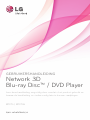 1
1
-
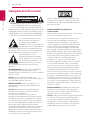 2
2
-
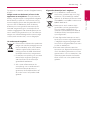 3
3
-
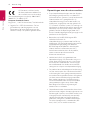 4
4
-
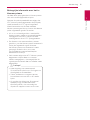 5
5
-
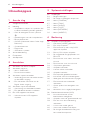 6
6
-
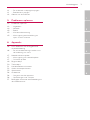 7
7
-
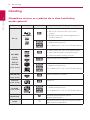 8
8
-
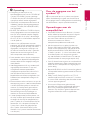 9
9
-
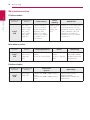 10
10
-
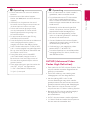 11
11
-
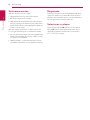 12
12
-
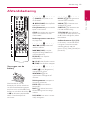 13
13
-
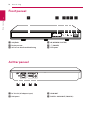 14
14
-
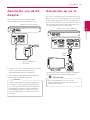 15
15
-
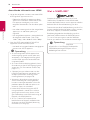 16
16
-
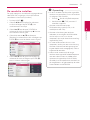 17
17
-
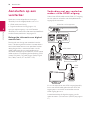 18
18
-
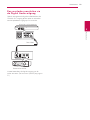 19
19
-
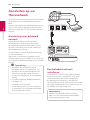 20
20
-
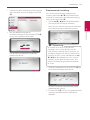 21
21
-
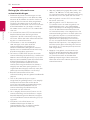 22
22
-
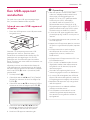 23
23
-
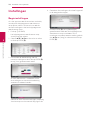 24
24
-
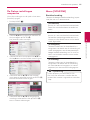 25
25
-
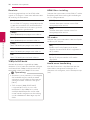 26
26
-
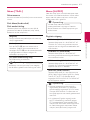 27
27
-
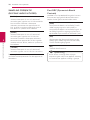 28
28
-
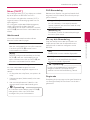 29
29
-
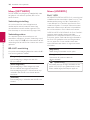 30
30
-
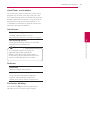 31
31
-
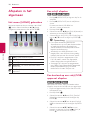 32
32
-
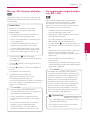 33
33
-
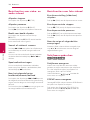 34
34
-
 35
35
-
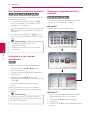 36
36
-
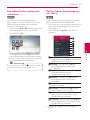 37
37
-
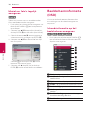 38
38
-
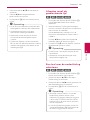 39
39
-
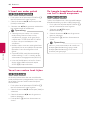 40
40
-
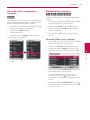 41
41
-
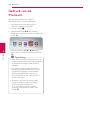 42
42
-
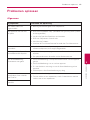 43
43
-
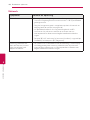 44
44
-
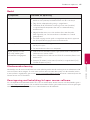 45
45
-
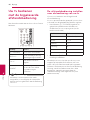 46
46
-
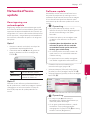 47
47
-
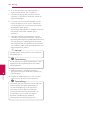 48
48
-
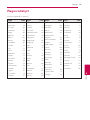 49
49
-
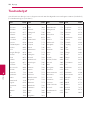 50
50
-
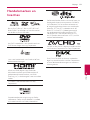 51
51
-
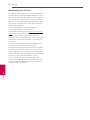 52
52
-
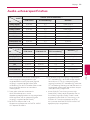 53
53
-
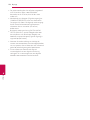 54
54
-
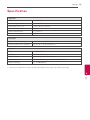 55
55
-
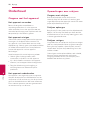 56
56
-
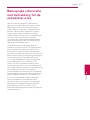 57
57
-
 58
58